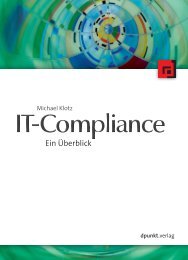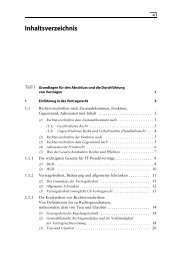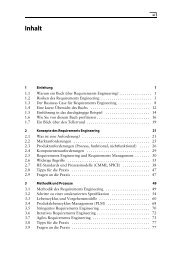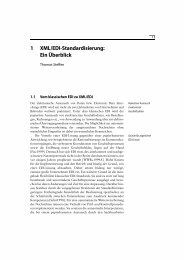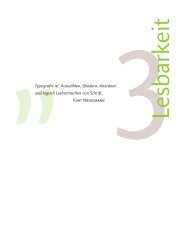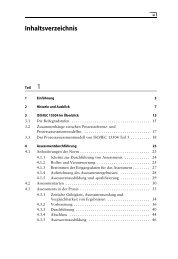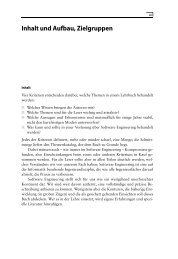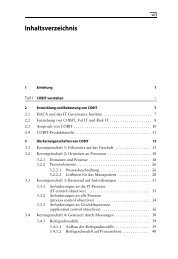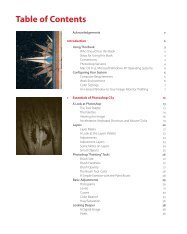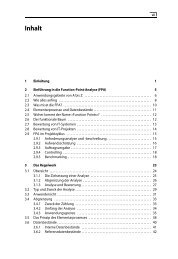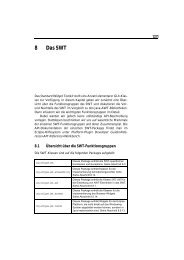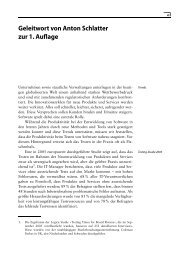10 Javascript in Acrobat
10 Javascript in Acrobat
10 Javascript in Acrobat
Sie wollen auch ein ePaper? Erhöhen Sie die Reichweite Ihrer Titel.
YUMPU macht aus Druck-PDFs automatisch weboptimierte ePaper, die Google liebt.
<strong>10</strong> JavaScript <strong>in</strong> <strong>Acrobat</strong><br />
<strong>10</strong>.1 Überblick<br />
JavaScript-Versionen. Mit e<strong>in</strong>em Zwischen-Update unter der Bezeichnung<br />
<strong>Acrobat</strong> Forms 3.5 führte Adobe JavaScript-Unterstützung <strong>in</strong> <strong>Acrobat</strong> e<strong>in</strong>,<br />
die mit den Versionen 4 und 5 weiter ausgebaut wurde. Die JavaScript-<br />
Programmierung kommt vor allem im Zusammenhang mit Formularfeldern<br />
zum E<strong>in</strong>satz, ist jedoch nicht darauf beschränkt.<br />
Die Wahl von JavaScript als Programmiersprache <strong>in</strong>nerhalb von <strong>Acrobat</strong><br />
hat mehrere Vorteile: Zunächst erfreut sich JavaScript als e<strong>in</strong>fach zu programmierende<br />
Erweiterung zu HTML großer Beliebtheit im Web; viele Entwickler<br />
und Webdesigner s<strong>in</strong>d bereits damit vertraut. Die von Netscape<br />
entwickelte Sprache wird <strong>in</strong> Netscape Navigator, Microsoft Internet Explorer<br />
(dort unter der Bezeichnung JScript) und anderen Browsern unterstützt.<br />
<strong>Acrobat</strong> enthält e<strong>in</strong>en eigenen JavaScript-Interpreter.<br />
JavaScript-Erweiterungen für PDF-Formulare s<strong>in</strong>d sehr effektiv, da die<br />
Überprüfung und Berechnung der Feld<strong>in</strong>halte gleich auf dem Client stattf<strong>in</strong>den<br />
kann. Würde die Überprüfung erst auf dem Webserver erfolgen, hätte<br />
dies e<strong>in</strong>en ungleich höheren Übertragungsaufwand zur Folge, da jede<br />
Felde<strong>in</strong>gabe e<strong>in</strong>e Transaktion zwischen Browser und Server auslösen<br />
würde.<br />
Schließlich ist JavaScript leistungsfähig und mittlerweile auch so ausgereift,<br />
dass es dem Entwickler umfangreiche Möglichkeiten zur Umsetzung<br />
se<strong>in</strong>er Ideen bzw. der jeweiligen Anforderungen bietet. Die Plattformunabhängigkeit<br />
von JavaScript erlaubt die Wiederverwendung von Programmcode<br />
auf verschiedenen Systemen. Wie wir sehen werden, gibt es dabei aber<br />
noch E<strong>in</strong>schränkungen.<br />
<strong>Acrobat</strong>-JavaScript ist nicht Browser-JavaScript! Die JavaScript-Anb<strong>in</strong>dung<br />
von <strong>Acrobat</strong> 4 basiert auf Version 1.2 der Skriptsprache, die auch <strong>in</strong><br />
Netscape Navigator 4 implementiert ist. <strong>Acrobat</strong> 5 nutzt dagegen die wesentlich<br />
neuere Version JavaScript 1.5. Diese Version ist auch <strong>in</strong> Mozilla/Netscape<br />
Navigator 6 implementiert. Sie ist kompatibel zum Standard<br />
ECMA-262 (Edition 3), stellt allerd<strong>in</strong>gs im Vergleich zu diesem Standard zusätzliche<br />
Funktionen zur Verfügung.<br />
Beim E<strong>in</strong>satz von JavaScript muss man unterscheiden zwischen der<br />
Kernsprache (core language) und verschiedenen Erweiterungen. Solche Erweiterungen<br />
gibt es für den E<strong>in</strong>satz von JavaScript im Webserver, Webbrowser<br />
und eben auch <strong>in</strong> <strong>Acrobat</strong>. Die am häufigsten genutzte Erweiterung<br />
ist client-seitiges JavaScript. Es ist wichtig zu verstehen, dass <strong>Acrobat</strong><br />
<strong>10</strong>.1 Überblick 419
nur die Kernsprache und die <strong>Acrobat</strong>-spezifischen Erweiterungen unterstützt,<br />
nicht aber die Server- oder Client-Erweiterungen.<br />
<strong>Acrobat</strong> unterstützt die JavaScript-Standardobjekte sowie <strong>Acrobat</strong>spezifische<br />
Erweiterungen, die aus zusätzlichen Objekten, Methoden und<br />
Events bestehen. So kann man mittels JavaScript die meisten Eigenschaften<br />
von Formularfeldern abfragen und ändern. Beachten Sie jedoch, dass<br />
JavaScript-Anweisungen <strong>in</strong> <strong>Acrobat</strong> im Gegensatz zum DOM-Zugriff im<br />
Browser nicht auf den eigentlichen Seiten<strong>in</strong>halt e<strong>in</strong>es Dokuments zugreifen<br />
können. Es ist daher nicht möglich, mit JavaScript-Anweisungen Texte<br />
oder Bilder im Dokument zu manipulieren (abgesehen von Formularfeld<strong>in</strong>halten).<br />
Bei Berechnungen kann e<strong>in</strong>- und derselbe JavaScript-Code unverändert<br />
im Browser und <strong>in</strong> <strong>Acrobat</strong> verwendet werden.<br />
Der JavaScript-Interpreter von <strong>Acrobat</strong> und derjenige im Browser s<strong>in</strong>d<br />
strikt vone<strong>in</strong>ander getrennt. Das gilt auch für den Fall, dass PDF-Dateien <strong>in</strong><br />
e<strong>in</strong>em Browser-Fenster angezeigt werden. JavaScript-Code kann die Grenze<br />
zwischen Browser und <strong>Acrobat</strong> nicht überw<strong>in</strong>den. Daher kann <strong>Acrobat</strong>-<br />
JavaScript nicht auf Browser-Objekte (etwa W<strong>in</strong>dow) zugreifen, und Browser-JavaScript<br />
nicht auf PDF-Objekte (etwa Bookmark).<br />
Unterschiede zwischen <strong>Acrobat</strong> 4 und 5. Wie bereits erwähnt, führte <strong>Acrobat</strong><br />
5 mit dem Umstieg von JavaScript 1.2 auf 1.5 e<strong>in</strong>en wesentlich neueren<br />
JavaScript-Interpreter e<strong>in</strong>. Damit s<strong>in</strong>d unter anderem folgende wichtige<br />
Änderungen im Vergleich zu <strong>Acrobat</strong> 4 verbunden:<br />
> Unterstützung für den Unicode-Standard; die Unicode-Unterstützung<br />
<strong>in</strong> <strong>Acrobat</strong> 5 sche<strong>in</strong>t aber leider nicht vollständig oder nicht korrekt implementiert<br />
zu se<strong>in</strong>, da sich zum Beispiel ke<strong>in</strong>e Unicode-Lesezeichen anlegen<br />
oder abfragen lassen;<br />
> Verbesserungen im Umgang mit Datumsangaben;<br />
> Verbesserungen bei regulären Ausdrücken;<br />
> strukturierte Ausnahmebehandlung (exceptions) (e<strong>in</strong>e kurze Beschreibung<br />
f<strong>in</strong>den Sie <strong>in</strong> Abschnitt <strong>10</strong>.3.3 »Exceptions«, Seite 433).<br />
Neben diesen Änderungen an der Kernsprache führt <strong>Acrobat</strong> 5 viele weitere<br />
Verbesserungen e<strong>in</strong>, die sich vor allem <strong>in</strong> zusätzlichen Objekten auswirken.<br />
Informationsquellen. Zum tieferen E<strong>in</strong>stieg <strong>in</strong> die JavaScript-Programmierung<br />
mit <strong>Acrobat</strong> sollten Sie die folgenden Informationsquellen berücksichtigen:<br />
> E<strong>in</strong>e Dokumentation von Netscape zur Kernsprache f<strong>in</strong>den Sie unter<br />
http://developer.netscape.com/docs/manuals/javascript.html<br />
> E<strong>in</strong>e Beschreibung der standardisierten JavaScript-Version ECMAscript<br />
f<strong>in</strong>den Sie <strong>in</strong> folgenden Dokumenten:<br />
http://www.ecma.ch/ecma1/stand/ECMA-262.HTM<br />
http://developer.netscape.com/docs/javascript/e262-pdf.pdf<br />
420 Kapitel <strong>10</strong>: JavaScript <strong>in</strong> <strong>Acrobat</strong>
In <strong>Acrobat</strong> 5 erreichen Sie über Hilfe, <strong>Acrobat</strong> JavaScript-Handbuch das<br />
Dokument »<strong>Acrobat</strong> JavaScript Object Specification« (Date<strong>in</strong>ame<br />
AcroJS.pdf), das die <strong>Acrobat</strong>-spezifischen Erweiterungen zur JavaScript-<br />
Kernsprache beschreibt. Dieses Dokument enthält die Details zu allen<br />
Ereignissen und Objekten, die wir <strong>in</strong> diesem Kapitel verwenden werden.<br />
Sie können es als Ergänzung zu allen Beispielen dieses Kapitels zu Rate<br />
ziehen.<br />
> Allgeme<strong>in</strong>e Informationen zur JavaScript-Programmierung f<strong>in</strong>den Sie<br />
reichlich <strong>in</strong> entsprechenden Büchern und im Web, zum Beispiel unter<br />
http://www.<strong>in</strong>fohiway.com/javascript<br />
http://www.jsworld.com<br />
Dabei müssen Sie jedoch beachten, dass die angebotenen Beispiele für<br />
JavaScript im Browser gedacht s<strong>in</strong>d. Für den E<strong>in</strong>satz <strong>in</strong> <strong>Acrobat</strong> s<strong>in</strong>d oft<br />
entsprechende Anpassungen erforderlich.<br />
<strong>10</strong>.2 Wo steht der JavaScript-Code?<br />
JavaScript-Programme lassen sich auf verschiedenen Ebenen <strong>in</strong> <strong>Acrobat</strong><br />
verwenden. Anders ausgedrückt: JavaScript ist über die gesamte Bedienoberfläche<br />
von <strong>Acrobat</strong> verstreut. Der JavaScript-Code kann Bestandteil der<br />
PDF-Datei se<strong>in</strong> oder aber aus externen Dateien kommen.<br />
In den folgenden Abschnitten werden wir uns die e<strong>in</strong>zelnen Stellen näher<br />
ansehen, an denen <strong>in</strong> <strong>Acrobat</strong> JavaScript stehen kann. Abschnitt <strong>10</strong>.3.2<br />
»JavaScript-Events <strong>in</strong> <strong>Acrobat</strong>«, Seite 429, enthält e<strong>in</strong>e Übersicht über die so<br />
genannten Events, die genau diesen Stellen entsprechen und programmtechnisch<br />
als Auslöser für die Abarbeitung von JavaScript fungieren.<br />
<strong>10</strong>.2.1 Interner JavaScript-Code im PDF-Dokument. Für <strong>in</strong>ternen<br />
JavaScript-Code bietet <strong>Acrobat</strong> 5 die im Folgenden aufgeführten Möglichkeiten.<br />
Am häufigsten kommt dabei JavaScript auf Dokument- oder Feldebene<br />
zum E<strong>in</strong>satz. Interner JavaScript-Code wird als Bestandteil der PDF-<br />
Datei gespeichert und wirkt sich deshalb auf die Dateigröße aus. In Abschnitt<br />
11.8 »JavaScript mit pdfmarks«, Seite 517, können Sie nachlesen, wie<br />
sich <strong>in</strong>terner JavaScript-Code auch mit pdfmark-Anweisungen def<strong>in</strong>ieren<br />
lässt.<br />
Falls Sie den Überblick verloren haben und nicht wissen, an welcher<br />
Stelle der gesuchte JavaScript-Code steht, oder wenn Sie viele Rout<strong>in</strong>en auf<br />
e<strong>in</strong>mal bearbeiten wollen, können Sie mittels Werkzeuge, JavaScript, Alle JavaScripts<br />
bearbeiten... e<strong>in</strong> Fenster öffnen, das sämtliche <strong>in</strong>ternen JavaScript-<br />
Rout<strong>in</strong>en e<strong>in</strong>es Dokuments anzeigt. Die e<strong>in</strong>zelnen Rout<strong>in</strong>en werden dabei<br />
durch XML-Tags <strong>in</strong> JavaScript-Kommentaren getrennt, die Sie tunlichst<br />
nicht verändern sollten.<br />
<strong>10</strong>.2 Wo steht der JavaScript-Code? 421
Dokumentebene. Auf Dokumentebene kann der Ersteller e<strong>in</strong>em Dokument<br />
JavaScript-Code zuordnen, der von allen anderen JavaScript-Rout<strong>in</strong>en<br />
aufgerufen werden kann. An dieser Stelle lassen sich zum Beispiel<br />
Hilfsfunktionen unterbr<strong>in</strong>gen. Diese Möglichkeit sollten Sie immer dann<br />
nutzen, wenn Sie <strong>in</strong> mehreren Formularfeldern immer wieder die gleichen<br />
Anweisungen benötigen. Def<strong>in</strong>ieren Sie dazu e<strong>in</strong>e separate Funktion und<br />
platzieren Sie diese als Dokumentskript, das vom Code im Formularfeld<br />
aufgerufen wird. Dies erleichtert spätere Änderungen enorm und wirkt<br />
sich außerdem vorteilhaft auf die Dateigröße aus, weil der Code nur noch<br />
e<strong>in</strong>mal gespeichert wird, auch wenn er <strong>in</strong> mehreren Formularfeldern benötigt<br />
wird.<br />
Im Gegensatz zu den anderen Varianten gibt es für diesen Code ke<strong>in</strong>en<br />
bestimmten Auslöser über die Benutzerschnittstelle, sondern der Code<br />
wartet sozusagen darauf, von anderen JavaScript-Rout<strong>in</strong>en benutzt zu werden.<br />
Die Zuordnung von JavaScript auf Dokumentebene erfolgt via Werkzeuge,<br />
JavaScript, Dokument-JavaScripts.<br />
Feldebene. Auf Feldebene s<strong>in</strong>d Skripten e<strong>in</strong>zelnen Formularfeldern zugeordnet.<br />
Ihre Abarbeitung wird durch folgende Ereignisse ausgelöst:<br />
> Maustaste loslassen/drücken<br />
> Maus <strong>in</strong> Feld/Maus aus Feld: E<strong>in</strong>treten des Mauszeigers <strong>in</strong> den Feldbereich<br />
bzw. Verlassen desselben<br />
> Feld aktivieren/deaktivieren: Betreten bzw. Verlassen des Felds mit der<br />
Maus oder Anspr<strong>in</strong>gen bzw. Verlassen mit der Tabulatortaste<br />
> Formatierung des Feld<strong>in</strong>halts nach E<strong>in</strong>gabe oder Berechnung<br />
> Tastature<strong>in</strong>gabe<br />
> Validierung des Feld<strong>in</strong>halts nach E<strong>in</strong>gabe durch den Benutzer<br />
> Berechnung aller vom aktuellen Feld abhängigen Feld<strong>in</strong>halte gemäß<br />
der festgelegten Berechnungsreihenfolge<br />
Die E<strong>in</strong>b<strong>in</strong>dung von JavaScript auf Feldebene erfolgt mit dem Formularwerkzeug<br />
von <strong>Acrobat</strong> <strong>in</strong> den verschiedenen E<strong>in</strong>stellungen der Formulareigenschaften.<br />
JavaScript-Code ist Bestandteil e<strong>in</strong>es Felds und wird beim<br />
Kopieren des Felds mitkopiert.<br />
Öffnen oder Schließen e<strong>in</strong>er Seite. Über die Menüfolge Dokument, Seitenvorgang<br />
festlegen... können Sie JavaScript-Code def<strong>in</strong>ieren, der jedesmal<br />
beim Öffnen oder Schließen e<strong>in</strong>er bestimmten Seite ausgeführt wird. Allerd<strong>in</strong>gs<br />
sche<strong>in</strong>t das bei der Darstellung des Dokuments im Doppelseitenmodus<br />
nicht zu funktionieren.<br />
Dokumentvorgänge. Über die Menüfolge Werkzeuge, JavaScript, Dokumentvorgänge<br />
festlegen... können Sie JavaScript-Code def<strong>in</strong>ieren, der bei folgenden<br />
Ereignissen ausgeführt wird:<br />
422 Kapitel <strong>10</strong>: JavaScript <strong>in</strong> <strong>Acrobat</strong>
Schließt Dokument: beim Schließen e<strong>in</strong>es Dokuments. Das Gegenstück<br />
Öffnet Dokument gibt es nicht, Sie erreichen diesen Effekt aber leicht, <strong>in</strong>dem<br />
Sie dem Öffnen der ersten Seite JavaScript-Code zuordnen.<br />
> Speichert Dokument/Hat Dokument gespeichert: unmittelbar vor bzw.<br />
nach dem Abspeichern<br />
> Druckt Dokument/Hat Dokument gedruckt: unmittelbar vor bzw. nach<br />
dem Ausdruck<br />
Lesezeichen und Verknüpfungen. Im Eigenschaften-Menü e<strong>in</strong>es Lesezeichens<br />
oder e<strong>in</strong>er Verknüpfung (Bearbeiten, Eigenschaften oder Kontextmenü<br />
des Lesezeichens bzw. der Verknüpfung) können Sie e<strong>in</strong>em Hypertextelement<br />
als auszuführenden Vorgang JavaScript-Code zuordnen.<br />
Menübefehle. Mit e<strong>in</strong>er e<strong>in</strong>fachen JavaScript-Anweisung kann man e<strong>in</strong>en<br />
neuen Befehl <strong>in</strong> der Menüstruktur von <strong>Acrobat</strong> e<strong>in</strong>hängen, der bei Auswahl<br />
wiederum JavaScript-Anweisungen ausführt. Der folgende Befehl illustriert<br />
dieses Pr<strong>in</strong>zip. Er hängt im Menü Bearbeiten e<strong>in</strong>en neuen Befehl<br />
mit der Bezeichnung Beep e<strong>in</strong>, der e<strong>in</strong>fach mit JavaScript e<strong>in</strong>en Piepston<br />
ausgibt. Für die Durchführung komplexerer Aufgaben empfiehlt sich hier<br />
der Aufruf e<strong>in</strong>er Funktion, die als Dokument-Skript e<strong>in</strong>gehängt ist:<br />
app.addMenuItem({cName: "Beep", cParent: "Edit", cExec: "app.beep()"});<br />
Der Parameter cParent enthält den Namen des übergeordneten Menüs, <strong>in</strong><br />
dem der Befehl e<strong>in</strong>gehängt werden soll. Für die Haupt- und Untermenüs<br />
von <strong>Acrobat</strong> verwenden Sie folgende Namen beim Parameter cParent:<br />
File, Import, Export, ExtractImages, DocInfo, Batch<br />
Edit, AcroSrch:Tools, Prefs<br />
Document<br />
Tools, DIGSIG:DigitalSignatures, Annots:Collab, Spell<strong>in</strong>g:Spell<strong>in</strong>g,<br />
ppklite:Ma<strong>in</strong>, DigSig:Compare, Web2PDF:SpdrSubMnuItm, DocBox:Tools,<br />
AcroForm:Tools, AcroForm:Fields, AcroForm:Align, AcroForm:Center,<br />
AcroForm:Distribute, AcroForm:Size, EScript:Tools, ADBE:Consultant,<br />
TouchUp, TouchUp:Insert, Webl<strong>in</strong>k:Tools<br />
Extensions<br />
View, ProofSetup<br />
W<strong>in</strong>dow, Tile, Toolbars<br />
Help, Us<strong>in</strong>gExtensions, AboutExtensions<br />
Bookmarks<br />
Thumbs<br />
Articles<br />
Dest<strong>in</strong>ations<br />
Info<br />
Neben der direkten Aktivierung durch den Benutzer können Sie Menübefehle<br />
auch über die JavaScript-Funktion app.execMenuItem( ) ausführen.<br />
E<strong>in</strong> Beispiel für das Anlegen e<strong>in</strong>es Menübefehls f<strong>in</strong>den Sie <strong>in</strong> Abschnitt<br />
<strong>10</strong>.6.1 »Interaktion mit dem Benutzer«, Seite 447.<br />
<strong>10</strong>.2 Wo steht der JavaScript-Code? 423
<strong>10</strong>.2.2 Externer JavaScript-Code. Neben JavaScript-Code, der <strong>in</strong> der<br />
PDF-Datei gespeichert ist, lässt sich JavaScript auch außerhalb e<strong>in</strong>es bestimmten<br />
PDF-Dokuments def<strong>in</strong>ieren. Auch hierfür gibt es wieder mehrere<br />
Möglichkeiten.<br />
JavaScript-Dateien. <strong>Acrobat</strong> liest beim Start JavaScript-Code aus Dateien<br />
mit der Namensendung .js e<strong>in</strong>, sofern diese <strong>in</strong> bestimmten Verzeichnissen<br />
stehen. <strong>Acrobat</strong>-eigene JavaScript-Dateien und solche, die für alle Benutzer<br />
verfügbar se<strong>in</strong> sollen, stehen unter W<strong>in</strong>dows im Verzeichnis<br />
C:\Programme\Adobe\<strong>Acrobat</strong> 5\<strong>Acrobat</strong>\JavaScripts<br />
und auf dem Mac im Ordner<br />
:Adobe <strong>Acrobat</strong> 5.0 : JavaScripts<br />
Solche Dateien werden beim Start von <strong>Acrobat</strong> <strong>in</strong> unbestimmter Reihenfolge<br />
ausgeführt. Sie bieten sich für die Def<strong>in</strong>ition von Funktionen und Datenstrukturen<br />
an, die <strong>in</strong> vielen PDF-Dokumenten nützlich s<strong>in</strong>d und immer<br />
zur Verfügung stehen sollen. <strong>Acrobat</strong> <strong>in</strong>stalliert selbst e<strong>in</strong>ige JavaScript-<br />
Module <strong>in</strong> diesem Verzeichnis, die zur Formularverarbeitung, für Datenbankzugriffe<br />
und für den Umgang mit Anmerkungen (annotations) nötig<br />
s<strong>in</strong>d. Zusätzlich verarbeitet das <strong>Acrobat</strong>-Vollprodukt (nicht jedoch <strong>Acrobat</strong><br />
Reader) auch benutzerspezifische JavaScript-Dateien, die unter W<strong>in</strong>dows<br />
im Verzeichnis<br />
C:\Dokumente und E<strong>in</strong>stellungen\\Eigene Dateien\Adobe\<strong>Acrobat</strong>\<br />
JavaScripts<br />
und auf dem Mac im Ordner<br />
Dokumente : <strong>Acrobat</strong> User Data : JavaScripts<br />
stehen. Die folgenden Dateien, die vor allen anderen Dateien geladen werden,<br />
haben dabei e<strong>in</strong>e besondere Bedeutung:<br />
> glob.js enthält globale Variablen, die <strong>in</strong> <strong>Acrobat</strong> immer zur Verfügung<br />
stehen, da sie bei jedem Start e<strong>in</strong>gelesen werden. Sie gelten außerdem<br />
über mehrere Dokumente h<strong>in</strong>weg (vergleichbar den Cookies im Webbrowser).<br />
Globale Variablen lassen sich mit dem Global-Objekt erstellen.<br />
> config.js enthält Anweisungen, mit denen sich das Aussehen von <strong>Acrobat</strong><br />
steuern lässt. Damit kann man zum Beispiel Menüe<strong>in</strong>träge gezielt<br />
deaktivieren, um e<strong>in</strong>e reduzierte und damit übersichtlichere Benutzeroberfläche<br />
zu schaffen (siehe Abschnitt <strong>10</strong>.6.1 »Interaktion mit dem Benutzer«,<br />
Seite 447).<br />
Stapelverarbeitungssequenzen. <strong>Acrobat</strong> 5 bietet mit der Stapelverarbeitung<br />
e<strong>in</strong>e mächtige Funktion an, mit der sich beliebig viele Bearbeitungsschritte<br />
auf e<strong>in</strong>e oder mehrere Dateien anwenden lassen. Neben vielen<br />
<strong>Acrobat</strong>-Menüfunktionen können solche Stapelsequenzen auch JavaScript-<br />
424 Kapitel <strong>10</strong>: JavaScript <strong>in</strong> <strong>Acrobat</strong>
Code ausführen. Klicken Sie dazu auf Datei, Stapelverarbeitung, Stapelsequenzen<br />
bearbeiten..., und wählen Sie als Befehl JavaScript ausführen. Jetzt können<br />
Sie JavaScript-Code def<strong>in</strong>ieren, der dieser Sequenz zugeordnet ist und auf<br />
beliebig viele Dateien angewandt wird.<br />
Benutzerdef<strong>in</strong>ierte Stapelverarbeitungssequenzen werden <strong>in</strong> e<strong>in</strong>em<br />
undokumentierten Format als Textdatei mit dem Suffix .sequ abgelegt. Sie<br />
werden unter W<strong>in</strong>dows im Verzeichnis<br />
C:\Dokumente und E<strong>in</strong>stellungen\\Eigene Dateien\Adobe\<strong>Acrobat</strong>\<br />
Sequences<br />
und auf dem Mac im Ordner<br />
Dokumente : <strong>Acrobat</strong> User Data : Sequences<br />
abgelegt. Die Entwicklung von JavaScript-Code, der über die Stapelverarbeitungsfunktion<br />
aufgerufen wird, erfordert e<strong>in</strong>ige Zusatzmaßnahmen und<br />
Programmiertricks. Nützliche H<strong>in</strong>weise dazu f<strong>in</strong>den Sie im Dokument<br />
»Batch Sequences: Tips, Tricks and Examples« im Verzeichnis Batch auf der<br />
<strong>Acrobat</strong>-CD.<br />
FDF-Dateien. FDF-Dateien (Details zum Forms Data Format FDF f<strong>in</strong>den<br />
Sie <strong>in</strong> Abschnitt 9.5.1 »Die Exportformate FDF und XFDF«, Seite 405) können<br />
e<strong>in</strong>em Formularfeld neue Vorgänge zuweisen, darunter auch JavaScript.<br />
Zusätzlich ist es seit <strong>Acrobat</strong> 5 möglich, direkt beim Import e<strong>in</strong>er FDF-Datei<br />
JavaScript-Code auszuführen. Damit lässt sich externer JavaScript-Code<br />
ausführen und gleichzeitig die Menge der <strong>in</strong>ternen Dokumentskripten erweitern.<br />
Dafür gibt es folgende Möglichkeiten im /JavaScript-Dictionary e<strong>in</strong>er<br />
FDF-Datei:<br />
> Die E<strong>in</strong>träge /Before bzw. /After enthalten JavaScript-Code, der unmittelbar<br />
vor bzw. nach dem Import der FDF-Datei ausgeführt wird.<br />
> Der E<strong>in</strong>trag /Doc enthält e<strong>in</strong> Array, das jeweils paarweise Name und<br />
JavaScript-Code enthält, die den Dokument-Skripten h<strong>in</strong>zugefügt werden.<br />
Die folgende FDF-Datei def<strong>in</strong>iert zwei JavaScript-Fragmente, die vor bzw.<br />
nach dem Import der FDF-Datei ausgeführt werden. Außerdem fügt sie den<br />
Dokument-Skripten drei weitere h<strong>in</strong>zu:<br />
%FDF-1.2<br />
%âãÏÓ<br />
1 0 obj<br />
script3 (//Code von Script 3)<br />
]<br />
>><br />
>><br />
>><br />
endobj<br />
trailer<br />
><br />
%%EOF<br />
Bei längerem JavaScript-Code ist die Str<strong>in</strong>g-Schreibweise mühsam, da Sie<br />
Sonderzeichen (etwa Klammern) mit e<strong>in</strong>em Gegenschrägstrich kennzeichnen<br />
müssen. In solchen Fällen können Sie mehrzeiligen Code auch <strong>in</strong><br />
stream-Objekten angeben (zwischen den Schlüsselwörtern stream und<br />
endstream) und auf die Schrägstriche verzichten:<br />
%FDF-1.2<br />
%âãÏÓ<br />
1 0 obj<br />
><br />
>><br />
endobj<br />
2 0 obj<br />
><br />
stream<br />
app.alert("Vor FDF-Import");<br />
// ...weiterer JavaScript-Code...<br />
endstream<br />
endobj<br />
3 0 obj<br />
><br />
stream<br />
app.alert("Nach FDF-Import");<br />
// ...weiterer JavaScript-Code...<br />
endstream<br />
endobj<br />
trailer<br />
><br />
%%EOF<br />
426 Kapitel <strong>10</strong>: JavaScript <strong>in</strong> <strong>Acrobat</strong>
<strong>10</strong>.2.3 Die JavaScript-Konsole. In jeder neuen Programmiersprache<br />
kommt es bei den ersten Gehversuchen zu unvermeidlichen Fehlern. Die<br />
JavaScript-Konsole erleichtert das <strong>in</strong>teraktive Testen von JavaScript-Code.<br />
Dieses über dem <strong>Acrobat</strong>-Hauptfenster schwebende Fenster ermöglicht<br />
seit <strong>Acrobat</strong> 5 die direkte Tastature<strong>in</strong>gabe von Programmcode, den der Interpreter<br />
sofort ausführt. Fehlermeldungen und Warnungen des Interpreters<br />
ersche<strong>in</strong>en ebenfalls im Konsolenfenster. Sie öffnen das Konsolenfenster<br />
über die Menüfolge Werkzeuge, JavaScript, Konsole... . Um den <strong>in</strong> der<br />
JavaScript-Konsole e<strong>in</strong>getippten Code ausführen zu lassen, selektieren Sie<br />
den Code mit der Maus und drücken Strg-Enter (oder unter W<strong>in</strong>dows die<br />
zweite Enter-Taste im Ziffernfeld ganz rechts). Zum E<strong>in</strong>stieg können Sie die<br />
JavaScript-Konsole zum Beispiel als Taschenrechner benutzen, <strong>in</strong>dem Sie<br />
e<strong>in</strong>fach e<strong>in</strong>e kle<strong>in</strong>e Berechnung e<strong>in</strong>tippen, diese mit der Maus selektieren<br />
und dann Strg-Enter drücken:<br />
3 * 5 + 1;<br />
Nach der Ausführung e<strong>in</strong>es Code-Fragments zeigt <strong>Acrobat</strong> den Wert des gesamten<br />
Ausdrucks an, <strong>in</strong> diesem Fall das Ergebnis der Berechnung. Wenn<br />
Sie e<strong>in</strong>e Variable mit der Maus selektieren und wieder Strg-Enter drücken,<br />
ersche<strong>in</strong>t der aktuelle Wert der Variablen im Konsolenfenster. Bei Funktionsaufrufen<br />
ersche<strong>in</strong>t oft undef<strong>in</strong>ed als Ergebnis. Das Ausführen von Code<br />
funktioniert auch im JavaScript-Editierfenster, etwa bei Formularfeldern.<br />
Abb. <strong>10</strong>.1<br />
Die Konsole erlaubt die direkte E<strong>in</strong>gabe und Ausführung von JavaScript-Code.<br />
<strong>10</strong>.2 Wo steht der JavaScript-Code? 427
Dabei ersche<strong>in</strong>t die Ausgabe aber nicht im Editierfenster, sondern wieder<br />
<strong>in</strong> der Konsole, um e<strong>in</strong>e Vermischung von Programm und Ausgabe zu vermeiden.<br />
JavaScript-Programme können eigene Meldungen auch gezielt <strong>in</strong> die<br />
Konsole schreiben oder diese löschen. Das ist für die Fehlersuche <strong>in</strong> der Entwicklungsphase<br />
e<strong>in</strong>es Skripts nützlich:<br />
console.show();<br />
console.pr<strong>in</strong>tln("Unerwarteter Fehler im JavaScript-Code!");<br />
Dank e<strong>in</strong>er Besonderheit der JavaScript-Implementierung <strong>in</strong> <strong>Acrobat</strong> können<br />
Sie die Konsole auch als M<strong>in</strong>i-Hilfefunktion nutzen. Dazu tippen Sie<br />
die Funktion, deren Details Sie <strong>in</strong>teressieren, e<strong>in</strong>fach mit dem Argument<br />
acrohelp e<strong>in</strong>, zum Beispiel:<br />
app.response(acrohelp);<br />
Wenn Sie die Zeile selektieren und wieder Strg-Enter drücken, ersche<strong>in</strong>en<br />
<strong>in</strong> der Konsole die Namen und Typen aller Parameter der fraglichen Methode.<br />
Optionale Parameter ersche<strong>in</strong>en dabei <strong>in</strong> eckigen Klammern:<br />
uncaught exception:Console :Exec:1: Hilfe für App.response<br />
====> [cQuestion: str<strong>in</strong>g]<br />
====> [cTitle: str<strong>in</strong>g]<br />
====> [cDefault: str<strong>in</strong>g]<br />
====> [bPassword: boolean]<br />
<strong>10</strong>.3 Wichtige JavaScript-Elemente <strong>in</strong> <strong>Acrobat</strong><br />
<strong>10</strong>.3.1 <strong>Acrobat</strong>-spezifische Objekte. Adobe implementierte e<strong>in</strong>e Reihe<br />
von JavaScript-Objekten, die es nur <strong>in</strong> <strong>Acrobat</strong> gibt und die Zugriff auf<br />
diverse Elemente des Viewers oder der PDF-Datei erlauben. Die folgenden<br />
Objekte spielen bei der JavaScript-Programmierung <strong>in</strong> <strong>Acrobat</strong> e<strong>in</strong>e wichtige<br />
Rolle:<br />
> Das app-Objekt bietet Zugriff auf wichtige Eigenschaften des <strong>Acrobat</strong>-<br />
Viewers, etwa die Versionsnummer, die Sprache oder das zugrunde liegende<br />
Betriebssystem. Es kann zum Beispiel die Werkzeugleiste e<strong>in</strong>-<br />
und ausschalten, e<strong>in</strong>e Dialogbox am Bildschirm anzeigen oder Navigationsfunktionen<br />
ausführen.<br />
> Das doc-Objekt bietet Zugriff auf die Dokument<strong>in</strong>formationen, die Anzahl<br />
der Seiten, den Zoomfaktor, den Date<strong>in</strong>amen oder URL und andere<br />
Eigenschaften des Dokuments. Zudem bietet es Methoden für den Zugriff<br />
auf Hypertextelemente, zur Navigation <strong>in</strong>nerhalb des Dokuments,<br />
zum Umgang mit FDF-Daten und Seitenvorlagen sowie zum Zurücksetzen<br />
von Feldern.<br />
> Das field-Objekt spielt e<strong>in</strong>e zentrale Rolle bei der Arbeit mit Formularfeldern.<br />
Alle vom Formularwerkzeug her bekannten Eigenschaften von<br />
428 Kapitel <strong>10</strong>: JavaScript <strong>in</strong> <strong>Acrobat</strong>
Formularfeldern s<strong>in</strong>d darüber im Zugriff. Dazu gehören nicht nur Name,<br />
Farbe, Schriftart, Standardwert usw., sondern auch die Position und<br />
der zugehörige JavaScript-Code. JavaScript-Anweisungen können also<br />
selbst den Code ändern, der e<strong>in</strong>em Formular zugeordnet ist.<br />
> Das event-Objekt steuert die Abarbeitung von JavaScript-Code. Es ist Gegenstand<br />
von Abschnitt <strong>10</strong>.3.2 »JavaScript-Events <strong>in</strong> <strong>Acrobat</strong>«, Seite 429.<br />
> Das Schlüsselwort this bezeichnet ke<strong>in</strong>en eigenen Objekttyp, sondern<br />
steht immer für das aktuelle Objekt. Je nach Programmkontext ist das<br />
aktuelle Objekt unterschiedlich def<strong>in</strong>iert. Da das jeweilige Event hierfür<br />
ausschlaggebend ist, f<strong>in</strong>den Sie die genaue Def<strong>in</strong>ition erst später <strong>in</strong> Abschnitt<br />
»Das this-Objekt«, Seite 433.<br />
Tabelle <strong>10</strong>.1 enthält e<strong>in</strong>e Übersicht über alle JavaScript-Objekte <strong>in</strong> <strong>Acrobat</strong><br />
und deren Bedeutung. E<strong>in</strong>e Aufstellung der Eigenschaften und Methoden<br />
dieser Objekte f<strong>in</strong>den Sie im <strong>Acrobat</strong> JavaScript-Handbuch.<br />
Properties und Methoden. Objekte <strong>in</strong> JavaScript besitzen Eigenschaften,<br />
so genannte Properties, und Methoden (oder Funktionen). Über diese Properties<br />
und Methoden erschließt sich der Funktionsumfang des jeweiligen<br />
Objekts. Aus diesem Grund möchte ich Ihnen noch e<strong>in</strong>mal dr<strong>in</strong>gend die<br />
Lektüre des <strong>Acrobat</strong> JavaScript-Handbuchs ans Herz legen, denn dar<strong>in</strong> s<strong>in</strong>d<br />
sämtliche Properties und Methoden der <strong>Acrobat</strong>-Objekte dokumentiert.<br />
Die Namen von Properties und Methoden werden mit e<strong>in</strong>em Punkt als<br />
Trennzeichen an den Namen der zugehörigen Objektvariablen angehängt,<br />
zum Beispiel:<br />
event.value<br />
this.name<br />
field.textSize<br />
doc.path<br />
JavaScript <strong>in</strong> <strong>Acrobat</strong> Reader. <strong>Acrobat</strong> Reader unterliegt im Vergleich zum<br />
Vollprodukt nicht nur diversen E<strong>in</strong>schränkungen h<strong>in</strong>sichtlich der <strong>in</strong>teraktiven<br />
Funktionen, sondern unterstützt auch weniger JavaScript-Objekte.<br />
Die folgenden Objekte aus Tabelle <strong>10</strong>.1 stehen <strong>in</strong> <strong>Acrobat</strong> Reader nicht oder<br />
nur e<strong>in</strong>geschränkt zur Verfügung:<br />
ADBC, annot, connection, console, PPKLite, report, security, spell,<br />
statement, template<br />
Das bedeutet im Wesentlichen, dass JavaScript-Funktionen für Datenbankanb<strong>in</strong>dung,<br />
Seitenvorlagen (Templates), Sicherheitsfunktionen und<br />
Annotationen im <strong>Acrobat</strong> Reader nicht genutzt werden können.<br />
<strong>10</strong>.3.2 JavaScript-Events <strong>in</strong> <strong>Acrobat</strong>. Alle JavaScript-Programme werden<br />
durch so genannte Events ausgelöst. Das s<strong>in</strong>d Ereignisse, die <strong>in</strong> <strong>Acrobat</strong><br />
e<strong>in</strong>treten und meist e<strong>in</strong>e Benutzeraktion beschreiben. Es gibt also im Gegensatz<br />
zur konventionellen Programmierung ke<strong>in</strong>en l<strong>in</strong>earen Ausfüh-<br />
<strong>10</strong>.3 Wichtige JavaScript-Elemente <strong>in</strong> <strong>Acrobat</strong> 429
Tabelle <strong>10</strong>.1 <strong>Acrobat</strong>-spezifische Objekte <strong>in</strong> JavaScript<br />
Objekt Bedeutung<br />
ADBC <strong>Acrobat</strong> Database Connectivity: Datenbankzugriffe <strong>in</strong>nerhalb von <strong>Acrobat</strong> (siehe<br />
connection<br />
statement<br />
Abschnitt <strong>10</strong>.5 »Datenbankzugriffe mit ADBC«, Seite 445)<br />
annot Umgang mit Kommentaren (annotations)<br />
app Zugriff auf diverse Eigenschaften des <strong>Acrobat</strong>-Viewers<br />
bookmark Zugriff auf Lesezeichen<br />
color Umgang mit Farben; enthält Konstanten für häufig benutzte Farbwerte<br />
collab Umgang mit Kommentaren (im JavaScript-Handbuch nicht dokumentiert); siehe<br />
Abschnitt 7.3.2 »Konfiguration von Onl<strong>in</strong>e-Kommentaren«, Seite 325.<br />
console Ausgaben <strong>in</strong> der Konsole (siehe Abschnitt <strong>10</strong>.2.3 »Die JavaScript-Konsole«,<br />
Seite 427)<br />
data Datei, die im PDF-Dokument e<strong>in</strong>gebettet ist<br />
doc Zugriff auf das aktuelle Dokument<br />
event Auslöser (siehe Abschnitt <strong>10</strong>.3.2 »JavaScript-Events <strong>in</strong> <strong>Acrobat</strong>«, Seite 429)<br />
field Zugriff auf e<strong>in</strong> Formularfeld (siehe Abschnitt <strong>10</strong>.3.5 »Formularfeldeigenschaften«,<br />
Seite 438)<br />
fullScreen Vollbilddarstellung e<strong>in</strong>er PDF-Datei<br />
global persistente Daten, die über mehrere Sitzungen h<strong>in</strong>aus erhalten bleiben<br />
identity Angaben über den aktuellen Benutzer<br />
plug<strong>in</strong> Angaben zu <strong>Acrobat</strong>-Plug<strong>in</strong>s, darunter Name, Versionsnummer und Pfad<br />
report Erstellung von e<strong>in</strong>fach formatierten PDF-Dokumenten (Berichten)<br />
search, <strong>in</strong>dex Umgang mit der Suchfunktion, falls e<strong>in</strong> Index für das Dokument verfügbar ist<br />
security<br />
PPKLite<br />
Zugriff auf Funktionen zur Verschlüsselung und digitalen Signatur<br />
sound Abspielen e<strong>in</strong>gebetteter Sound-Dateien<br />
spell Rechtschreibprüfung von Formularfeldern und Kommentaren<br />
template Seitenvorlagen für neue Seiten (siehe Abschnitt <strong>10</strong>.4.3 »Seitenvorlagen«,<br />
Seite 443).<br />
TTS text-to-speech: ermöglicht unter W<strong>in</strong>dows das Vorlesen von Text<br />
this aktuelles Objekt (siehe Beschreibung im Text)<br />
util Hilfsfunktionen zur Formatierung von Zeichenketten und Datumsangaben<br />
rungsstrang <strong>in</strong>nerhalb e<strong>in</strong>es Programms, sondern viele e<strong>in</strong>zelne Programmfragmente,<br />
die jeweils vom zugehörigen Event aktiviert werden.<br />
Das Event wiederum wird von <strong>Acrobat</strong> erzeugt, sobald der Benutzer die zugehörige<br />
Aktion durchführt, etwa e<strong>in</strong>e Schaltfläche anklickt oder Text <strong>in</strong><br />
e<strong>in</strong> Formularfeld e<strong>in</strong>tippt.<br />
Jedes Event wird durch e<strong>in</strong> Objekt beschrieben, das über das Schlüsselwort<br />
event erreichbar ist und den Typ und Namen des Events sowie diverse<br />
Zusatz<strong>in</strong>formationen enthält. Tabelle <strong>10</strong>.2 listet die Typen und Namen aller<br />
Events von <strong>Acrobat</strong> 5 auf, beschreibt die jeweiligen Auslöser und gibt an, an<br />
430 Kapitel <strong>10</strong>: JavaScript <strong>in</strong> <strong>Acrobat</strong>
Tabelle <strong>10</strong>.2 <strong>Acrobat</strong>-spezifische JavaScript-Events und Herkunft des jeweiligen Codes<br />
Typ und Name Auslöser Wo steht JavaScript-Code?<br />
Doc/Open Öffnen des Dokuments Werkzeuge, JavaScript,<br />
Dokument-JavaScripts<br />
oder FDF-Datei (/Doc-Key)<br />
Field/Mouse Down,<br />
Field/Mouse Up<br />
Field/Mouse Enter,<br />
Field/Mouse Exit<br />
Field/Focus,<br />
Field/Blur<br />
Drücken bzw. Loslassen der Maustaste Feldeigenschaften,<br />
Vorgänge<br />
E<strong>in</strong>treten des Mauszeigers <strong>in</strong> den<br />
Feldbereich bzw. Verlassen desselben<br />
Aktivieren oder Deaktivieren e<strong>in</strong>es Felds,<br />
also Betreten bzw. Verlassen mit der Maus<br />
oder Anspr<strong>in</strong>gen bzw. Verlassen des Felds<br />
mit der Tabulatortaste<br />
Field/Calculate Berechnung aller vom aktuellen Feld<br />
abhängigen Feld<strong>in</strong>halte gemäß der<br />
festgelegten Berechnungsreihenfolge<br />
Field/Format Formatierung des Feld<strong>in</strong>halts nach der<br />
Berechnung oder E<strong>in</strong>gabe<br />
Field/Keystroke Tastature<strong>in</strong>gabe <strong>in</strong> e<strong>in</strong>em Text- oder<br />
Komb<strong>in</strong>ationsfeld oder Auswahländerung<br />
<strong>in</strong> e<strong>in</strong>em Listenfeld<br />
Field/Validate Überprüfen des Feld<strong>in</strong>halts nach E<strong>in</strong>gabe<br />
durch den Benutzer<br />
Page/Open,<br />
Page/Close<br />
Öffnen bzw. Schließen e<strong>in</strong>er Seite<br />
(nicht bei Darstellung von Doppelseiten!)<br />
Doc/WillClose unmittelbar vor dem Schließen des<br />
Dokuments<br />
Doc/WillSave,<br />
Doc/DidSave<br />
Doc/WillPr<strong>in</strong>t,<br />
Doc/DidPr<strong>in</strong>t<br />
Bookmark/Mouse<br />
Up<br />
unmittelbar vor bzw. nach dem Sichern des<br />
Dokuments<br />
unmittelbar vor bzw. nach dem Ausdruck<br />
des Dokuments<br />
Feldeigenschaften,<br />
Vorgänge<br />
Feldeigenschaften,<br />
Vorgänge<br />
Feldeigenschaften,<br />
Berechnung, benutzerdef<strong>in</strong>iertes<br />
Berechnungsskript<br />
Feldeigenschaften, Format,<br />
benutzerdef<strong>in</strong>iertes<br />
Formatierungsskript<br />
Feldeigenschaften, Format,<br />
benutzerdef<strong>in</strong>iertes Tastene<strong>in</strong>gabeskript<br />
Feldeigenschaften,<br />
Validierung, benutzerdef<strong>in</strong>iertes<br />
Validierungsskript<br />
Dokument, Seitenvorgang<br />
festlegen...<br />
Werkzeuge, JavaScript,<br />
Dokumentvorgänge<br />
Werkzeuge, JavaScript,<br />
Dokumentvorgänge<br />
Werkzeuge, JavaScript,<br />
Dokumentvorgänge<br />
Anklicken e<strong>in</strong>es Lesezeichen Lesezeicheneigenschaften<br />
L<strong>in</strong>k/Mouse Up Anklicken e<strong>in</strong>er Verknüpfung Verknüpfungseigenschaften<br />
Menu/Exec Ausführen e<strong>in</strong>es per JavaScript e<strong>in</strong>gehängten<br />
Menübefehls, an den wiederum Java-<br />
Script-Anweisungen gebunden s<strong>in</strong>d<br />
cExec-Parameter von<br />
app.addMenuItem( )<br />
App/Init Start von <strong>Acrobat</strong> externe .js-Dateien im<br />
JavaScripts-Verzeichnis<br />
Batch/Exec Ausführen e<strong>in</strong>er Stapelsequenz Stapelverarbeitungssequenz<br />
im Sequences-Verzeichnis<br />
External/Exec externer Auslöser FDF-Datei<br />
(/Before- und /After-Key)<br />
Console/Exec Ausführen von JavaScript-Code <strong>in</strong> der<br />
Konsole<br />
Direkte<strong>in</strong>gabe über Tastatur<br />
<strong>10</strong>.3 Wichtige JavaScript-Elemente <strong>in</strong> <strong>Acrobat</strong> 431
welcher Stelle der zugehörige JavaScript-Code steht. Diese Tabelle fasst damit<br />
gleichzeitig alle <strong>in</strong> Abschnitt <strong>10</strong>.2 »Wo steht der JavaScript-Code?«,<br />
Seite 421, vorgestellten Möglichkeiten für JavaScript zusammen.<br />
Die Properties e<strong>in</strong>es Event-Objekts. Wie andere Objekte auch enthält das<br />
event-Objekt e<strong>in</strong>e Reihe von Properties, die bei der Programmierung unverzichtbar<br />
s<strong>in</strong>d. Die verfügbaren Properties hängen vom jeweiligen Event ab.<br />
Die folgenden Properties spielen bei der JavaScript-Programmierung <strong>in</strong><br />
<strong>Acrobat</strong> e<strong>in</strong>e wichtige Rolle und werden auch <strong>in</strong> den späteren Beispielen<br />
immer wieder auftauchen. Die jeweilige Bezeichnung wird nach e<strong>in</strong>em<br />
Punkt an das Schlüsselwort event angehängt, zum Beispiel event.type:<br />
> type und name entsprechen zusammen der ersten Spalte <strong>in</strong> Tabelle <strong>10</strong>.2<br />
und beschreiben zusammen e<strong>in</strong>deutig das jeweilige Event.<br />
> value enthält den bisherigen Wert e<strong>in</strong>es Felds und kann von JavaScript-<br />
Anweisungen auch verändert werden, etwa bei der Berechnung von<br />
Feldwerten.<br />
> change enthält die Änderung, die der Benutzer zum Beispiel <strong>in</strong> e<strong>in</strong> Textfeld<br />
e<strong>in</strong>getippt hat.<br />
> rc (return code) gibt an, ob e<strong>in</strong> Event erfolgreich verarbeitet werden soll.<br />
E<strong>in</strong> Validierungsskript kann zum Beispiel rc auf den Wert false setzen<br />
und damit die weitere Verarbeitung des Events bei fehlerhafter Benutzere<strong>in</strong>gabe<br />
beenden.<br />
> willCommit hat den Wert true, wenn die Tastature<strong>in</strong>gabe durch den Benutzer<br />
abgeschlossen ist und die Validierung bevorsteht. Zu diesem<br />
Zeitpunkt kann e<strong>in</strong>e JavaScript-Rout<strong>in</strong>e noch e<strong>in</strong>e Überprüfung oder<br />
Veränderung der Gesamte<strong>in</strong>gabe durchführen (während e<strong>in</strong> Tastene<strong>in</strong>gabeskript<br />
immer nur e<strong>in</strong>zelne Zeichen überprüft).<br />
> target enthält bei Formular-Events das zugehörige Formularfeld (also<br />
e<strong>in</strong> Objekt des Typs field). Bei anderen Events entspricht es dem this-<br />
Objekt (siehe unten). targetName ist der Name des Zielobjekts.<br />
> modifier und shift geben an, ob der Benutzer die Strg- (auf dem Mac: Options-)<br />
oder Umschalttaste gedrückt hat.<br />
E<strong>in</strong>e vollständige Liste aller Event-Properties f<strong>in</strong>den Sie im <strong>Acrobat</strong> Java-<br />
Script-Handbuch.<br />
Verarbeitung von JavaScript-Events. Falls Ihnen die Event-Verarbeitung<br />
von JavaScript noch etwas schleierhaft ist, helfen vielleicht e<strong>in</strong> paar Experimente<br />
mit der Datei events.pdf auf der Webseite zum Buch. Diese Datei enthält<br />
als Dokument-Skript die Funktion show_event, die die <strong>in</strong>teressanten<br />
Properties des jeweils aktiven Events auf der Konsole ausgibt:<br />
function show_event()<br />
{<br />
var text = "event.type/name = " + event.type + "/" + event.name + "\n";<br />
if (event.value != undef<strong>in</strong>ed && event.value != "")<br />
432 Kapitel <strong>10</strong>: JavaScript <strong>in</strong> <strong>Acrobat</strong>
}<br />
text += "event.value = '" + event.value + "'\n";<br />
if (event.targetName != undef<strong>in</strong>ed && event.targetName != "")<br />
text += "event.targetName = '" + event.targetName + "'\n";<br />
if (event.name == "Keystroke")<br />
text += "event.change = '" + event.change + "'\n";<br />
console.show();<br />
console.pr<strong>in</strong>tln(text);<br />
Allen Auslösern <strong>in</strong> dieser Datei (Standardvorgänge und benutzerdef<strong>in</strong>ierte<br />
Skripten der Formularfelder, Lesezeichen, Seite öffnen/schließen, Dokument<br />
drucken usw.) ist als Vorgang diese Funktion zugeordnet. Wenn Sie<br />
daher die Formularfelder bearbeiten, das Dokument drucken oder e<strong>in</strong>en<br />
anderen Auslöser wählen, können Sie auf der Konsole die Reihenfolge der<br />
Events nachvollziehen. Außerdem zeigt show_event bei Textfeldern auch<br />
die jeweilige Benutzere<strong>in</strong>gabe an. Durch Drücken de Schaltfläche reset können<br />
Sie auch Format- und Calculate-Events beobachten.<br />
Das this-Objekt. Wie bereits erwähnt, hängt die genaue Def<strong>in</strong>ition des<br />
Schlüsselworts this von dem Event ab, das gerade verarbeitet wird:<br />
> Bei Events der Typen Field, Page, Doc, Bookmark, Menu, L<strong>in</strong>k und Batch bezeichnet<br />
this das aktuelle Dokument, also e<strong>in</strong> Objekt des Typs doc.<br />
> Bei e<strong>in</strong>em Console-Event (also direkte E<strong>in</strong>gabe <strong>in</strong> der Konsole) bezeichnet<br />
this das aktuelle Dokument, falls e<strong>in</strong>es geöffnet ist, anderenfalls ist<br />
this undef<strong>in</strong>iert.<br />
> Bei den Events App/Init (externe JavaScript-Dateien) und External/Exec<br />
(FDF-Dateien) ist das this-Objekt undef<strong>in</strong>iert.<br />
Innerhalb e<strong>in</strong>er selbst konstruierten Objektmethode bezieht sich this immer<br />
auf das jeweilige Objekt, zu dem die Methode gehört.<br />
<strong>10</strong>.3.3 Exceptions. Obwohl ich hier ke<strong>in</strong>e E<strong>in</strong>führung <strong>in</strong> die allgeme<strong>in</strong>e<br />
JavaScript-Programmierung geben möchte, will ich doch kurz auf das Konzept<br />
der Exceptions e<strong>in</strong>gehen. Sie s<strong>in</strong>d Bestandteil e<strong>in</strong>es modernen Programmierstils<br />
und werden von vielen aktuellen Programmiersprachen unterstützt.<br />
In JavaScript 1.5 und damit <strong>in</strong> <strong>Acrobat</strong> stehen sie ebenfalls zur<br />
Verfügung. Wir werden sie bei den Beispielen zur Datenbankprogrammierung<br />
via ADBC benutzen.<br />
Wie aus der Bezeichnung Exception (Ausnahme) schon hervorgeht, bezeichnet<br />
dieses Konzept den Umgang mit e<strong>in</strong>er Situation, die e<strong>in</strong>e Abweichung<br />
vom normalen Programmablauf darstellt. In der klassischen Programmierung<br />
liefern Funktionen Ergebnisse zurück, die mit e<strong>in</strong>em<br />
bestimmten Wert signalisieren, dass die Funktion fehlgeschlagen ist. Diese<br />
Methode hat den Nachteil, dass man nach jedem relevanten Funktionsauf-<br />
<strong>10</strong>.3 Wichtige JavaScript-Elemente <strong>in</strong> <strong>Acrobat</strong> 433
uf e<strong>in</strong>e Abfrage des Rückgabewerts und geeigneten Code zur Fehlerbehandlung<br />
e<strong>in</strong>bauen muss:<br />
if (myFunction1()) == -1) {<br />
...Fehlerbehandlung...<br />
}<br />
if (myFunction2()) == -1) {<br />
...Fehlerbehandlung...<br />
}<br />
Bei verschachtelten Funktionen wird der Code dadurch sehr unübersichtlich.<br />
In dieser Situation helfen Exceptions, den Code lesbarer zu halten, <strong>in</strong>dem<br />
die Fehlerbehandlung an e<strong>in</strong>er Stelle konzentriert wird:<br />
function myFunction1() {<br />
throw "Konnte nicht auf Datenbank zugreifen";<br />
}<br />
try {<br />
myFunction1();<br />
myFunction2();<br />
...<br />
} catch (e) {<br />
console.pr<strong>in</strong>tln("Fehler aufgetreten: " + e);<br />
}<br />
Dieses Fragment ist wie folgt zu verstehen: der try-Block wird zunächst<br />
ganz normal abgearbeitet. Wird <strong>in</strong> diesem Block oder <strong>in</strong> e<strong>in</strong>er der aufgerufenen<br />
Funktionen mittels throw e<strong>in</strong>e Exception ausgelöst, so wird die Abarbeitung<br />
des try-Blocks beendet und der Programmablauf im catch-Block<br />
fortgeführt, wo e<strong>in</strong>e e<strong>in</strong>heitliche Fehlerbehandlung stattf<strong>in</strong>den kann. G<strong>in</strong>g<br />
im try-Block alles gut, so wird der catch-Block e<strong>in</strong>fach übersprungen. Die<br />
Namen rühren von der Sprechweise her: E<strong>in</strong>e Anweisung löst e<strong>in</strong>e Ausnahme<br />
aus (throw), die vom catch-Block »aufgefangen« wird. Das Argument bei<br />
throw und catch kann zusätzliche Informationen über die Fehlersituation<br />
enthalten, die beim zugehörigen Aufruf von throw übergeben wird, zum<br />
Beispiel e<strong>in</strong>en beschreibenden Text oder den Namen der Datei oder Operation,<br />
mit der es Probleme gab.<br />
Als Verfe<strong>in</strong>erung des Konzepts gibt es die Möglichkeit, auf unterschiedliche<br />
Exceptions unterschiedlich zu reagieren, <strong>in</strong>dem man mehrere catch-<br />
Blöcke angibt, die für unterschiedliche Exception-Objekte durchlaufen<br />
werden. Außerdem kann e<strong>in</strong> anschließender f<strong>in</strong>ally-Block noch Code enthalten,<br />
der unabhängig vom Auftreten e<strong>in</strong>er Exception immer ausgeführt<br />
wird, entweder direkt nach dem try- oder nach e<strong>in</strong>em catch-Block.<br />
Exceptions s<strong>in</strong>d vor allem deswegen nützlich, weil sie verschachtelt se<strong>in</strong><br />
können und über mehrere Funktionsaufrufe h<strong>in</strong>weg arbeiten. Damit kann<br />
man auch Exceptions abfangen, die <strong>in</strong> e<strong>in</strong>er System- oder Bibliotheksfunktion<br />
auftreten. Wird e<strong>in</strong>e Exception überhaupt nicht abgefangen (gibt es<br />
also zu e<strong>in</strong>em throw ke<strong>in</strong> zugehöriges catch), so fängt die Laufzeitumge-<br />
434 Kapitel <strong>10</strong>: JavaScript <strong>in</strong> <strong>Acrobat</strong>
ung die Ausnahme ab. Bei JavaScript <strong>in</strong> <strong>Acrobat</strong> bedeutet das, dass das<br />
Skript abgebrochen und e<strong>in</strong>e Fehlermeldung <strong>in</strong> der Konsole angezeigt wird.<br />
<strong>10</strong>.3.4 Vorgänge. Für die meisten Vorgänge, die Sie e<strong>in</strong>em Formularfeld, Lesezeichen,<br />
Vorgang und anderen Auslösern zuordnen können (siehe Abschnitt<br />
11.6.2 »Vorgänge«, Seite 496) gibt es äquivalenten JavaScript-Code<br />
mit der gleichen Wirkung. Das bedeutet, dass sie mit wenigen Ausnahmen<br />
alle Vorgänge mit JavaScript-Code nachbauen können. Tabelle <strong>10</strong>.3 enthält<br />
e<strong>in</strong>e Gegenüberstellung der Vorgänge und des zugehörigen JavaScript-Codes.<br />
Wie aus der Tabelle hervorgeht, handelt es sich bei den Ausnahmen,<br />
für die es ke<strong>in</strong>en entsprechenden JavaScript-Code gibt, um das Lesen von<br />
Artikeln sowie das Abspielen von Audio und Movies. Details zu den aufgeführten<br />
Funktionen f<strong>in</strong>den Sie im <strong>Acrobat</strong> JavaScript-Handbuch.<br />
Tabelle <strong>10</strong>.3 JavaScript-Code für <strong>Acrobat</strong>-Vorgänge<br />
Vorgang äquivalenter JavaScript-Code<br />
Anzeige Sprungziel im aktuellen Dokument:<br />
this.pageNum = page; // erste Seite hat die Nummer 0<br />
this.zoom = 200; // Zoomfaktor zwischen 8.33 und 1600 Prozent<br />
this.zoomType = zoomtype.fitW;<br />
this.gotoNamedDest("kapitel3"); // benanntes Ziel<br />
Artikel lesen<br />
Sprungziel <strong>in</strong> e<strong>in</strong>em anderen Dokument:<br />
var d = app.openDoc("/d/tmp/<strong>in</strong>tro.pdf");<br />
–<br />
Audio –<br />
Datei öffnen app.openDoc("/d/tmp/<strong>in</strong>tro.pdf");<br />
(Wie »Datei«, »Öffnen...« oder »Datei«, »Als Adobe PDF öffnen...«;<br />
Start e<strong>in</strong>er anderen Applikation ist nicht möglich)<br />
Feld e<strong>in</strong>/ausblenden var f = getField("date");<br />
f.display = display.visible; // bzw. display.hidden<br />
Formular senden this.submitForm("http://www.pdflib.com/cgi-b<strong>in</strong>/process.pl");<br />
Formular zurücksetzen this.resetForm(["name", "vorname"]);<br />
Formulardaten<br />
this.importAnFDF("file.fdf");<br />
importieren<br />
this.importAnXFDF("file.xfdf");<br />
JavaScript (gleicher JavaScript-Code)<br />
Menübefehl ausführen app.execMenuItem("Pr<strong>in</strong>t"); // siehe Namen <strong>in</strong> Tabelle 11.28<br />
Movie –<br />
WWW-Verknüpfung this.getURL('http://www.pdflib.com', false);<br />
this.baseURL = "http://www.pdflib.com"; // Basis-URL setzen<br />
Ke<strong>in</strong>e Auswahl (ke<strong>in</strong> JavaScript-Code)<br />
<strong>10</strong>.3 Wichtige JavaScript-Elemente <strong>in</strong> <strong>Acrobat</strong> 435
Tabelle 11.4 Feldeigenschaften <strong>in</strong> JavaScript (Properties des Field-Objekts)<br />
Property oder<br />
Methode Äquivalente Feldeigenschaft Mögliche Werte<br />
alignment Optionen, Ausrichtung left, center, right X<br />
borderStyle Darstellung, Umrandung, Art solid, beveled, dashed, <strong>in</strong>set, underl<strong>in</strong>e X X X X X X X<br />
buttonAlignX und -Y Optionen, Weitere Layout-Optionen <strong>in</strong>teger X<br />
buttonPosition Optionen, Layout <strong>in</strong>teger X<br />
buttonScaleHow Optionen, Weitere, Wie wird skaliert proportional, anamorphic X<br />
buttonScaleWhen Optionen, Weitere, Wann wird skal. always, never, tooBig, tooSmall X<br />
calcOrderIndex Werkzeuge, Formulare, Reihenfolge <strong>in</strong>teger X X<br />
charLimit Optionen, Höchstens ... Zeichen <strong>in</strong>teger X<br />
currentValueIndices (Index der ausgewählten Felder) array of <strong>in</strong>teger X X<br />
436 Kapitel <strong>10</strong>: JavaScript <strong>in</strong> <strong>Acrobat</strong><br />
defaultValue Optionen, Standard str<strong>in</strong>g X X X X X<br />
doNotScroll Optionen, Nicht blättern boolean X<br />
doNotSpellCheck Optionen, Ke<strong>in</strong>e Rechtschreibprüf. boolean X X<br />
display Darstellung, Allg. Eig., Formularf. ist visible, hidden, noPr<strong>in</strong>t, noView X X X X X X X<br />
editable Optionen, Bearbeiten möglich boolean X<br />
exportValues Optionen, Exportwert array of str<strong>in</strong>gs X X<br />
fileSelect Optionen, Dateiauswahl boolean X<br />
fillColor Darstellung, Umrandung, H<strong>in</strong>tergr. color X X X X X X X<br />
highlight Optionen, Hervorhebung none, <strong>in</strong>vert, push, outl<strong>in</strong>e X<br />
l<strong>in</strong>eWidth Darstellung, Umrandung, Breite none, th<strong>in</strong>, medium, thick X X X X X X X<br />
multil<strong>in</strong>e Optionen, Mehrere Zeilen boolean X<br />
multipleSelection Optionen, Mehrfachauswahl boolean X<br />
name Name str<strong>in</strong>g X X X X X X X<br />
numItems – <strong>in</strong>teger X X
Property oder<br />
Methode Äquivalente Feldeigenschaft Mögliche Werte<br />
page – array of <strong>in</strong>teger X X X X X X X<br />
password Optionen, Kennwort boolean X<br />
readonly Darstellung, Allg., Schreibgeschützt boolean X X X X X X X<br />
required Darstellung, Allg., Erforderlich boolean X X X X X X<br />
setItems u.a. Optionen, Element und Exportwert array X X<br />
strokeColor Darstellung, Umrandung, Farbe color X X X X X X X<br />
style Optionen, Zeichen check, cross, diamond, circle, star, square X X<br />
submitName (ke<strong>in</strong>e Entsprechung) str<strong>in</strong>g X X X X X X X<br />
textColor Darstellung, Textfeld, Farbe color X X X X X X X<br />
textFont Darstellung, Textfeld, Schrift font name X X X X<br />
textSize Darstellung, Textfeld, Größe number X X X X X X X<br />
type Typ button, checkbox, combobox, listbox, X X X X X X X<br />
radiobutton, signature, text<br />
userName Kurze Beschreibung str<strong>in</strong>g X X X X X X X<br />
value (Benutzere<strong>in</strong>gabe) str<strong>in</strong>g, date, number, array X X X X X X<br />
setAction Vorgänge, Vorgang MouseUp, MouseDown, MouseEnter, X X X X X X X<br />
MouseExit, OnFocus, OnBlur<br />
setAction Format, Ben. Formatierungsskript; Format, Keystroke X X X<br />
Format, Ben. Tastene<strong>in</strong>gabeskript<br />
setAction Val, Ben. Validierungsskript; Validate, Calculate X X<br />
Ber., Ben. Berechnungsskript<br />
setAction Auswahländerung, Skript Keystroke X<br />
(ke<strong>in</strong>e Entsprechung) Optionen, Elemente sortieren Umweg über JavaScript-Sortierfunktion X X<br />
(ke<strong>in</strong>e Entsprechung) Darstellung, Allgeme<strong>in</strong>e<br />
Umweg: Seite drehen, Feld anlegen, Seite X X X X X X X<br />
Eigenschaften, Ausrichtung<br />
zurückdrehen<br />
<strong>10</strong>.3 Wichtige JavaScript-Elemente <strong>in</strong> <strong>Acrobat</strong> 437
<strong>10</strong>.3.5 Formularfeldeigenschaften. Über die <strong>Acrobat</strong>-Oberfläche kann<br />
man e<strong>in</strong>e Vielzahl von Optionen und Eigenschaften e<strong>in</strong>es Formularfelds<br />
e<strong>in</strong>stellen sowie Vorgänge für e<strong>in</strong>e Reihe von Auslösern zuordnen. Fast alle<br />
dieser Optionen s<strong>in</strong>d auch über JavaScript über zugehörige Properties und<br />
Methoden zugänglich. Um etwas Übersicht <strong>in</strong> dieses verwirrende Thema zu<br />
br<strong>in</strong>gen, stellt Tabelle 11.4 die JavaScript-Properties und die zugehörigen<br />
Werte den entsprechenden Stellen <strong>in</strong> der <strong>Acrobat</strong>-Oberfläche (vor allem<br />
den Feldeigenschaften) gegenüber. Außerdem können Sie dieser Tabelle<br />
entnehmen, welche Feldtypen welche Properties unterstützen. Dabei stehen<br />
die Symbole der Reihe nach für die Feldtypen Schaltfläche, Kontrollkästchen,<br />
Komb<strong>in</strong>ationsfeld, Listenfeld, Optionsfeld, Unterschrift und<br />
Text.<br />
<strong>10</strong>.4 Formatierung, Validierung und Berechnung<br />
<strong>10</strong>.4.1 E<strong>in</strong>fache Berechnungen. Als Beispiel für den E<strong>in</strong>satz der Java-<br />
Script-Programmierung <strong>in</strong> <strong>Acrobat</strong> wollen wir uns e<strong>in</strong> Bestellformular für<br />
Bücher ansehen. Das Beispielformular, das Sie auch auf der Webseite zum<br />
Buch f<strong>in</strong>den (siehe Abbildung <strong>10</strong>.2 und Abbildung <strong>10</strong>.3) ist äußerlich ziemlich<br />
schlicht, enthält aber zusätzliche Intelligenz <strong>in</strong> Form von JavaScript-<br />
Code. Der Anwender kann die ISBN-Nummer, die Anzahl und den Preis von<br />
Büchern e<strong>in</strong>geben. Bei e<strong>in</strong>er echten Anwendung würde der Käufer den<br />
Preis natürlich nicht selbst e<strong>in</strong>geben. In diesem Formular verrichten mehrere<br />
<strong>Acrobat</strong>-Funktionen und benutzerdef<strong>in</strong>ierte Skripten ihre Arbeit:<br />
> Der Gesamtpreis <strong>in</strong> jeder Zeile wird als Produkt aus Anzahl und E<strong>in</strong>zelpreis<br />
berechnet. Dies lässt sich leicht über e<strong>in</strong>e e<strong>in</strong>gebaute Berechnungsfunktion<br />
erreichen.<br />
> Für die Berechnung der Mehrwertsteuer benutzen wir die folgenden Zeilen<br />
als benutzerdef<strong>in</strong>iertes Berechnungsskript:<br />
var percentage = 0.07;<br />
var sum = this.getField("sum");<br />
event.value = sum.value * percentage;<br />
> Alle Preisfelder werden auf zwei Dezimalstellen genau ausgegeben und<br />
erhalten zusätzlich e<strong>in</strong>e Währungsangabe. Die Formatierung der Felder<br />
erreichen wir leicht durch geeignete E<strong>in</strong>träge <strong>in</strong> den Feldeigenschaften.<br />
> Die ISBN-Nummer bietet reichlich Gelegenheit für JavaScript-Programmierung.<br />
Mit den E<strong>in</strong>zelheiten werden wir uns im Rest dieses Abschnitts<br />
befassen.<br />
Das Anlegen der Felder erleichtern wir uns durch die <strong>in</strong> Abschnitt 9.3.2 »Erstellen<br />
und Bearbeiten von Formularfeldern«, Seite 390, beschriebenen<br />
Tricks, <strong>in</strong>sbesondere durch e<strong>in</strong> hierarchisches Namensschema. Dieses hat<br />
neben der e<strong>in</strong>fachen Erstellung der Felder durch Kopieren und E<strong>in</strong>fügen<br />
438 Kapitel <strong>10</strong>: JavaScript <strong>in</strong> <strong>Acrobat</strong>
Abb. <strong>10</strong>.2<br />
Das ISBN-Formular ist vollgepackt mit JavaScript für die verschiedenen Berechnungen.<br />
den Vorteil, dass wir für die Berechnung der Gesamtsumme <strong>in</strong> totaldue im<br />
Feld für die Namen der zu summierenden Felder e<strong>in</strong>fach total angeben und<br />
damit alle untergeordneten Felder total.1, total.2 usw. aufsummieren. Außerdem<br />
sollten e<strong>in</strong> book-Feld vor dem Kopieren erst komplett mit Java-<br />
Script-Code füllen, damit der Code mitkopiert wird.<br />
<strong>10</strong>.4.2 Komplexe Validierung. Das ISBN-System (Internationale Standard-Buchnummer)<br />
ist weltweit vere<strong>in</strong>heitlicht und garantiert die e<strong>in</strong>deutige<br />
Nummerierung von Büchern. Nun darf aber nicht jeder Verlag e<strong>in</strong>fach<br />
eigene ISBN-Nummern erf<strong>in</strong>den und auf se<strong>in</strong>e Bücher drucken, denn die<br />
letzte der zehn Stellen fungiert als Prüfziffer. Anhand dieser letzten Stelle<br />
kann man die ISBN auf Gültigkeit überprüfen und Tippfehler erkennen.<br />
Wir werden im Buchformular folgende Aufgaben mit JavaScript erledigen:<br />
> Überprüfung der e<strong>in</strong>zelnen e<strong>in</strong>getippten Zeichen auf Zulässigkeit,<br />
> Überprüfung der gesamten ISBN auf Gültigkeit anhand der Prüfziffer,<br />
> Formatierung der ISBN durch Aufteilung <strong>in</strong> Länder- und Verlagscode<br />
und E<strong>in</strong>fügen von Trennstrichen an den richtigen Stellen.<br />
Um den Code übersichtlicher zu halten, werden wir <strong>in</strong> den e<strong>in</strong>zelnen Formularfeldern<br />
nur kle<strong>in</strong>e Dreizeiler e<strong>in</strong>hängen, die jeweils größere Funktionen<br />
aufrufen. Diese Funktionen werden zwecks Platzersparnis als Dokument-Skripten<br />
gespeichert und führen die eigentliche Arbeit durch.<br />
<strong>10</strong>.4 Formatierung, Validierung und Berechnung 439
E<strong>in</strong>hängen der Formularskripten. Das E<strong>in</strong>hängen der kle<strong>in</strong>en Skripten, die<br />
beim Auftreten verschiedener Formular-Events aufgerufen werden, ist<br />
schnell erledigt. In den Formulareigenschaften des book-Felds hängen wir<br />
unter Format das folgende benutzerdef<strong>in</strong>ierte Tastene<strong>in</strong>gabeskript e<strong>in</strong>. Es<br />
ruft e<strong>in</strong>e umfangreichere Prüffunktion auf, sobald sich <strong>in</strong> der E<strong>in</strong>gabe etwas<br />
geändert hat:<br />
if (event.change != "") {<br />
keystroke_isbn(event);<br />
}<br />
Entsprechend hängen wir unter Validierung e<strong>in</strong> Skript e<strong>in</strong>, das am Ende der<br />
ISBN-E<strong>in</strong>gabe die Nummer überprüft. Das Ergebnis true oder false der Rout<strong>in</strong>e<br />
check_isbn wird der Property rc zugewiesen und entscheidet damit darüber,<br />
ob die E<strong>in</strong>gabe akzeptiert oder als ungültig abgewiesen wird:<br />
if (event.value != "") {<br />
event.rc = check_isbn(event.value);<br />
}<br />
Schließlich brauchen wir noch e<strong>in</strong>e Rout<strong>in</strong>e, die die passenden Trennstriche<br />
e<strong>in</strong>fügt. Sie wird als benutzerdef<strong>in</strong>iertes Formatierungsskript unter<br />
Format e<strong>in</strong>gehängt:<br />
if (event.value != "") {<br />
event.rc = format_isbn(event);<br />
}<br />
Jetzt wollen wir uns die e<strong>in</strong>zelnen Skripten näher ansehen, die von diesen<br />
Dreizeilern aufgerufen werden.<br />
Überprüfung e<strong>in</strong>zelner Tastature<strong>in</strong>gaben. Im ersten Schritt überprüfen<br />
(validieren) wir die Benutzere<strong>in</strong>gabe. Da die letzte Stelle der ISBN-Nummer<br />
aus e<strong>in</strong>er Ziffer oder dem Buchstaben »X« bestehen kann, können wir die<br />
E<strong>in</strong>gabefelder nicht e<strong>in</strong>fach als Zahlenfeld def<strong>in</strong>ieren. Stattdessen def<strong>in</strong>ieren<br />
wir die folgende JavaScript-Funktion keystroke_isbn via Werkzeuge, Java-<br />
Script, Dokument-JavaScripts... auf Dokumentebene. Die Funktion erhält<br />
beim Aufruf e<strong>in</strong> Event-Objekt als Argument. Da Trennstriche <strong>in</strong> der E<strong>in</strong>gabe<br />
erlaubt, bei der Überprüfung aber ignoriert werden sollen, löschen wir diese<br />
vor der weiteren Verarbeitung mithilfe e<strong>in</strong>es regulären Ausdrucks und<br />
der Methode replace:<br />
function keystroke_isbn(e) {<br />
// e.value ist der alte Inhalt ohne das aktuelle Zeichen<br />
s = e.value.replace(/-/g, ""); // Trennstriche entfernen<br />
var len = s.length; // Länge ohne Trennstriche<br />
var c = e.change; // aktuelles Zeichen<br />
// aktuelles Zeichen überprüfen<br />
if (c != "-" && (c < "0" || c > "9")) { // ke<strong>in</strong>e Zahl oder Trennstrich?<br />
440 Kapitel <strong>10</strong>: JavaScript <strong>in</strong> <strong>Acrobat</strong>
Abb. <strong>10</strong>.3<br />
Das ISBN-Formular <strong>in</strong> der Feldansicht. Beachten Sie die hierarchischen Feldnamen.<br />
}<br />
}<br />
if (len < 9 || c != "X") { // Sonderfall für das letzte Zeichen<br />
app.beep(0);<br />
e.rc = false; // Rückgabewert: E<strong>in</strong>gabe abgelehnt<br />
}<br />
Überprüfung der gesamten ISBN. Nach Überprüfung der e<strong>in</strong>zelnen Zeichen<br />
müssen wir nach erfolgter E<strong>in</strong>gabe sicherstellen, dass die e<strong>in</strong>getippte<br />
ISBN auch gültig ist. Zunächst jedoch e<strong>in</strong>e kurze Erklärung von Struktur<br />
und Prüfziffern im ISBN-System: E<strong>in</strong> ISBN-Code besteht aus zehn Ziffern <strong>in</strong><br />
vier Gruppen, nämlich Ländercode, Verlagscode, Buchcode und schließlich<br />
e<strong>in</strong>e e<strong>in</strong>zelne Prüfziffer. Diese Prüfziffer berechnet sich wie folgt: Die erste<br />
Ziffer wird mit zehn multipliziert, die zweite mit neun usw. bis zur neunten<br />
Ziffer, die mit zwei multipliziert wird. Die Ergebnisse all dieser Multiplikationen<br />
werden addiert. Als letzte Stelle wählt man nun die Zahl, die nötig<br />
ist, um die erhaltene Summe bis zum nächsten Vielfachen von 11 aufzufüllen.<br />
Beträgt dieser Wert <strong>10</strong>, so wählt man stattdessen den Buchstaben »X«<br />
für die letzte Stelle.<br />
<strong>10</strong>.4 Formatierung, Validierung und Berechnung 441
Die folgende Funktion, die wir wieder auf Dokumentebene def<strong>in</strong>ieren, implementiert<br />
dieses Verfahren. Wenn die E<strong>in</strong>gabe ke<strong>in</strong>e gültige ISBN darstellt,<br />
ersche<strong>in</strong>t e<strong>in</strong>e Dialogbox mit e<strong>in</strong>er Warnung, und der Benutzer kann<br />
die E<strong>in</strong>gabe korrigieren:<br />
function check_isbn(isbn) {<br />
var sum = 0;<br />
var i = 0;<br />
isbn = isbn.replace(/-/g, ""); // Trennstriche entfernen<br />
}<br />
if (isbn.length != <strong>10</strong>) {<br />
app.alert("Die ISBN muss genau zehn Stellen haben!");<br />
return false;<br />
}<br />
for (i=0; i < 9; i++)<br />
sum += isbn.charAt(i) * (<strong>10</strong>-i);<br />
// Die Dummy-Multiplikation erzw<strong>in</strong>gt Integer- statt Str<strong>in</strong>gbehandlung:<br />
sum += (isbn.charAt(9) == "X" ? <strong>10</strong> : isbn.charAt(9)) * 1;<br />
if (sum % 11 != 0) { // Prüfung der gewichteten Quersumme<br />
app.alert("Die ISBN ist ungültig!");<br />
return (false);<br />
} else<br />
return (true);<br />
Formatierung der ISBN. Schließlich können wir die e<strong>in</strong>getippte ISBN anhand<br />
des Ländercodes etwas besser lesbar formatieren. Abhängig vom Ländercode<br />
(der zwischen e<strong>in</strong> und drei Stellen lang se<strong>in</strong> kann) fügen wir nach<br />
diesem und vor der Prüfziffer e<strong>in</strong>en Trennstrich e<strong>in</strong>. Den genauen Zusammenhang<br />
zwischen dem Ländercode und se<strong>in</strong>er Länge entnehmen Sie der<br />
Funktion format_isbn( ) unten. Ähnlich könnten wir auch Verlags- und<br />
Buchcode trennen, <strong>in</strong>dem wir die ersten Stellen des Verlagscodes analysieren.<br />
Aus Vere<strong>in</strong>fachungsgründen ist dies jedoch nicht implementiert.<br />
Die eigentliche Formatierung erfolgt mit der Hilfsfunktion util.pr<strong>in</strong>tx( ),<br />
die e<strong>in</strong>e Vielzahl von Formatanweisungen unterstützt:<br />
function format_isbn(e) {<br />
var format_str<strong>in</strong>g;<br />
var a = e.value.substr<strong>in</strong>g(0, 1); // die erste Stelle<br />
var b = e.value.substr<strong>in</strong>g(0, 2); // die ersten beiden Stellen<br />
var c = e.value.substr<strong>in</strong>g(0, 3); // die ersten drei Stellen<br />
if (a >= 0 && a = 80 && b = 90 && b = 95 && b
}<br />
format_str<strong>in</strong>g = "999-999999-X"; // dreistelliger Ländercode<br />
else if (c >= 996 && c Fügen die Datei Folgeseite.pdf als zweite Seite im Guagua-Formular e<strong>in</strong>.<br />
<strong>10</strong>.4 Formatierung, Validierung und Berechnung 443
Abb. <strong>10</strong>.4<br />
Anlegen von Seitenvorlagen<br />
> Zeigen Sie die zweite Seite an und wählen Sie Werkzeuge, Formulare, Seitenvorlagen...<br />
. Geben Sie als Name Folgeseite e<strong>in</strong> und klicken Sie auf H<strong>in</strong>zufügen...<br />
(siehe Abbildung <strong>10</strong>.4).<br />
> Klicken Sie zunächst auf das Augensymbol, um die Seite unsichtbar zu<br />
machen, und dann auf Schließen.<br />
> Jetzt erstellen Sie auf der Startseite e<strong>in</strong>e neue Schaltfläche mit dem Namen<br />
Erweitern, der Sie als Vorgang für das Loslassen der Maustaste folgenden<br />
JavaScript-Code zuweisen:<br />
var t = this.getTemplate("Folgeseite");<br />
t.spawn(this.numPages, true, false);<br />
Jetzt können Sie durch Klick auf den Erweitern-Button e<strong>in</strong>e neue Seite anlegen,<br />
die am Ende angehängt wird.<br />
Umbenennung von Feldern. Beim Erzeugen neuer Seiten auf Basis von<br />
Seitenvorlagen mit Formularfeldern werden die Felder mit auf die neue<br />
Seite kopiert. Dabei hat der JavaScript-Entwickler die Möglichkeit, diese Felder<br />
unverändert zu übernehmen oder die Namen anpassen zu lassen. Letzteres<br />
ist immer dann nötig, wenn Berechnungen mit den Feld<strong>in</strong>halten<br />
durchgeführt werden sollen, denn mit gleich benannten Feldern lässt sich<br />
nicht s<strong>in</strong>nvoll rechnen. <strong>Acrobat</strong> erzeugt abhängig vom Parameter bRename<br />
der Methode spawn systematisch neue Formularfelder. E<strong>in</strong> Formularfeld<br />
mit dem Namen Vorname auf der Seitenvorlage Folgeseite, das auf Seite 2<br />
dupliziert wird, erhält zum Beispiel folgenden neuen Namen:<br />
P2.Folgeseite.Vorname<br />
Allgeme<strong>in</strong> sieht das Schema zur Erzeugung neuer Feldnamen wie folgt aus:<br />
P..<br />
Beim Anlegen von Templates via FDF hängt <strong>Acrobat</strong> an den Namen des<br />
Templates noch e<strong>in</strong>en Unterstrich und die Nummer des Templates an.<br />
444 Kapitel <strong>10</strong>: JavaScript <strong>in</strong> <strong>Acrobat</strong>
Da die Namen der neu erzeugten Formularfelder systematisch erzeugt werden,<br />
kann man aus JavaScript heraus auch darauf zugreifen. Dazu können<br />
wir die Str<strong>in</strong>g-Funktionen von JavaScript nutzen, um den Feldnamen aus<br />
se<strong>in</strong>en Bestandteilen zusammenzusetzen, zum Beispiel:<br />
var name = "P" + 2 + ".Folgeseite." + "Vorname";<br />
var f = this.getField(name);<br />
<strong>10</strong>.5 Datenbankzugriffe mit ADBC<br />
<strong>Acrobat</strong> 5 erweitert die JavaScript-Programmierung um Möglichkeiten zum<br />
Zugriff auf e<strong>in</strong>e Datenbank. Die so genannte <strong>Acrobat</strong> Database Connectivity<br />
(ADBC) ermöglicht ähnlich ODBC oder JDBC Datenbankzugriffe mittels<br />
SQL-Anweisungen. ADBC steht nur <strong>in</strong> den W<strong>in</strong>dows-Versionen des <strong>Acrobat</strong>-<br />
Vollprodukts und <strong>Acrobat</strong> Approval (siehe Abschnitt 9.4.1 »<strong>Acrobat</strong>-Varianten«,<br />
Seite 399) zur Verfügung, nicht jedoch im <strong>Acrobat</strong> Reader. ADBC setzt<br />
voraus, dass auf dem Computer Microsoft ODBC <strong>in</strong>stalliert ist. Dies ist bei<br />
modernen W<strong>in</strong>dows-Systemen, etwa W<strong>in</strong>dows 2000 und XP, jedoch ohneh<strong>in</strong><br />
der Fall. ADBC bietet mit JavaScript aus <strong>Acrobat</strong> heraus folgende Möglichkeiten:<br />
> Auflisten aller auf dem System verfügbaren Datenbanken<br />
> Abfragen von Tabellen <strong>in</strong>nerhalb e<strong>in</strong>er Datenbank<br />
> Abfragen von Datentypen <strong>in</strong> e<strong>in</strong>er Tabelle<br />
> Ausführen von SQL-Anweisungen und Abrufen von Daten<br />
> Die Ergebnisse e<strong>in</strong>er Datenbankabfrage können <strong>in</strong> PDF-Formularfeldern<br />
dargestellt werden. Andererseits können die Inhalte von Formularfeldern<br />
auch <strong>in</strong> der Datenbank e<strong>in</strong>getragen werden.<br />
Registrieren e<strong>in</strong>er ODBC-Datenquelle. Voraussetzung für die Nutzung<br />
von ADBC ist die Installation und Registrierung e<strong>in</strong>er ODBC-Datenquelle.<br />
Die folgenden Schritte zeigen, wie Sie unter W<strong>in</strong>dows 2000 e<strong>in</strong>e Datenbank<br />
des Typs Microsoft Access als ODBC-Datenquelle registrieren:<br />
> Über die Menüfolge Start, E<strong>in</strong>stellungen, Systemsteuerung, Verwaltung,<br />
Datenquellen (ODBC) öffnen Sie den ODBC-Datenquellen-Adm<strong>in</strong>istrator.<br />
> Klicken Sie auf Benutzer-DSN, wenn die Datenquelle nur für den aktuellen<br />
Benutzer e<strong>in</strong>gerichtet werden soll, oder auf System-DSN, wenn die<br />
Datenquelle allen Benutzern des Arbeitsplatzes zur Verfügung stehen<br />
soll. Dann klicken Sie auf H<strong>in</strong>zufügen..., wählen Microsoft Access-Treiber<br />
(*.mdb) und klicken auf Fertig stellen.<br />
> Geben Sie unter Datenquellenname e<strong>in</strong>en beliebigen Namen für die Datenquelle<br />
an, und tragen Sie mittels Auswählen... den Date<strong>in</strong>amen der<br />
Access-Datenbank e<strong>in</strong>. Unter diesem Namen können Sie die Datenbank<br />
aus JavaScript heraus ansprechen. Unter Beschreibung können Sie außerdem<br />
noch erklärenden Text e<strong>in</strong>tragen.<br />
<strong>10</strong>.5 Datenbankzugriffe mit ADBC 445
Nach diesen Vorbereitungen steht die Datenbank für den E<strong>in</strong>satz <strong>in</strong> <strong>Acrobat</strong><br />
zur Verfügung.<br />
Zugriff auf e<strong>in</strong>e Datenbank. ADBC bietet mehrere Objekte, die den Zugriff<br />
auf e<strong>in</strong>e Datenbank ermöglichen:<br />
> Das ADBC-Objekt liefert e<strong>in</strong>e Liste aller erreichbaren Datenbanken und<br />
baut e<strong>in</strong>e Verb<strong>in</strong>dung zu e<strong>in</strong>er Datenbank auf;<br />
> Das Connection-Objekt liefert e<strong>in</strong>e Liste der Tabellen <strong>in</strong> der ausgewählten<br />
Datenbank;<br />
> Das Statement-Objekt erlaubt das Ausführen von SQL-Anweisungen und<br />
liefert Daten aus der Datenbank zurück.<br />
> Weitere Hilfsobjekte für die Durchführung von Datenbankabfragen<br />
werden im <strong>Acrobat</strong> JavaScript-Handbuch beschrieben.<br />
Das folgende Beispiel stellt zunächst die Verb<strong>in</strong>dung zu e<strong>in</strong>er Datenbank<br />
mit dem Namen buecher her (dies ist der bei ODBC-Konfiguration gewählte<br />
Name). Daraufh<strong>in</strong> wird e<strong>in</strong> SQL-Statement zur Auswahl von Zeilen der Tabelle<br />
tblbooks abgesetzt. Verläuft diese Abfrage erfolgreich (tritt also ke<strong>in</strong>e<br />
Exception auf), so werden <strong>in</strong> e<strong>in</strong>er Schleife alle zugehörigen Datensätze mit<br />
der Methode nextRow( ) abgeholt und der Inhalt e<strong>in</strong>er Spalte auf der Konsole<br />
ausgeben. Der Code setzt an allen relevanten Stellen try/catch-Blöcke e<strong>in</strong>,<br />
um Exceptions abzufangen und mit e<strong>in</strong>er Fehlermeldung darauf zu reagieren:<br />
try {<br />
// Verb<strong>in</strong>dung zur ODBC-Datenbank herstellen<br />
db = ADBC.newConnection("buecher");<br />
if (db == null)<br />
throw "Konnte Datenbank nicht öffnen!";<br />
statement = db.newStatement();<br />
if (statement == null)<br />
throw "Konnte Statement-Objekt nicht anlegen!"<br />
try { // SQL-Statement ausführen<br />
statement.execute("Select tbooks_isbn from tblbooks");<br />
statement.nextRow();<br />
} catch (e) {<br />
throw "Konnte SQL-Abfrage nicht durchführen";<br />
}<br />
// In e<strong>in</strong>er Schleife alle Datensätze abholen und ausgeben<br />
for ( ; ; ) {<br />
row = statement.getRow();<br />
console.pr<strong>in</strong>tln(row.tbooks_isbn.value);<br />
try {<br />
statement.nextRow();<br />
} catch(e) {<br />
break;<br />
}<br />
446 Kapitel <strong>10</strong>: JavaScript <strong>in</strong> <strong>Acrobat</strong>
}<br />
} catch (e) {<br />
console.pr<strong>in</strong>tln("Fehler" + e);<br />
}<br />
Auf der <strong>Acrobat</strong>-CD f<strong>in</strong>den Sie e<strong>in</strong> umfangreicheres Beispiel, das <strong>in</strong>sbesondere<br />
das Zusammenspiel von ADBC und Formularfunktionen <strong>in</strong> JavaScript<br />
anschaulich demonstriert. Noch e<strong>in</strong>ige H<strong>in</strong>weise, die nicht aus dem Code<br />
oder dem <strong>Acrobat</strong> JavaScript-Handbuch ersichtlich s<strong>in</strong>d:<br />
> Ist ke<strong>in</strong>e ODBC-Datenquelle unter dem angegebenen Namen registriert,<br />
so ersche<strong>in</strong>t der Konfigurationsdialog von ODBC, und der Benutzer<br />
kann manuell e<strong>in</strong>e Datenbank auswählen.<br />
> Die wichtige Methode execute des Statement-Objekts, mit der sich SQL-<br />
Abfragen durchführen lassen, liefert im Gegensatz zur Beschreibung im<br />
Fehlerfall nicht den Wert false zurück, sondern löst e<strong>in</strong>e Exception aus.<br />
Daher müssen wir den Aufruf mit e<strong>in</strong>em try-Block schützen.<br />
> Es gibt <strong>in</strong> ADBC offensichtlich ke<strong>in</strong>e Möglichkeit, die Anzahl der Tabellenzeilen<br />
abzufragen. Stattdessen ruft man die Methode nextRow( ) so<br />
lange auf, bis sie fehlschlägt. Daher ist es entscheidend, diesen Aufruf<br />
ebenfalls mit try/catch zu klammern, ohne die Exception weiter zu<br />
geben.<br />
> Aufgrund e<strong>in</strong>es Fehlers <strong>in</strong> <strong>Acrobat</strong> 5 kann ADBC nicht auf Spalten des<br />
Typs CHAR zugreifen. Verwenden Sie daher den Typ VARCHAR.<br />
<strong>10</strong>.6 Nützliche Code-Fragmente<br />
Die folgenden Abschnitte bieten statt langer Erklärungen e<strong>in</strong>e Reihe kle<strong>in</strong>er<br />
JavaScript-Fragmente, die Sie sofort verwenden können. Jeder Abschnitt<br />
enthält e<strong>in</strong>ige Zeilen Code und erläutert kurz die Funktion des<br />
jeweils vorgestellten Fragments. In den meisten Fällen f<strong>in</strong>den Sie ausführliche<br />
Erläuterungen und zusätzliche Optionen im <strong>Acrobat</strong> JavaScript-<br />
Handbuch. Viele der Fragmente können Sie direkt <strong>in</strong> der JavaScript-Konsole<br />
ausprobieren (siehe Abschnitt <strong>10</strong>.2.3 »Die JavaScript-Konsole«, Seite 427),<br />
andere erläutern, an welcher Stelle der Code e<strong>in</strong>zutragen ist.<br />
<strong>10</strong>.6.1 Interaktion mit dem Benutzer. JavaScript bietet diverse Möglichkeiten<br />
zur Interaktion mit dem Benutzer. Dabei spielen verschiedene<br />
Elemente der Benutzerschnittstelle e<strong>in</strong>e Rolle, etwa Menübefehle und Dialogboxen.<br />
Menübefehle ausführen. Schaltflächen können bekanntlich <strong>Acrobat</strong>-<br />
Menübefehle aufrufen. Das gleiche gilt auch für JavaScript-Anweisungen.<br />
Die folgende Zeile, e<strong>in</strong>getragen für e<strong>in</strong> beliebiges Event als Auslöser, ruft<br />
die Druckfunktion von <strong>Acrobat</strong> auf:<br />
app.execMenuItem("Pr<strong>in</strong>t");<br />
<strong>10</strong>.6 Nützliche Code-Fragmente 447
Als Name für die Menübefehle können Sie alle Bezeichnungen aus Tabelle<br />
11.28 <strong>in</strong> Kapitel 11 »Das pdfmark-E<strong>in</strong>male<strong>in</strong>s« verwenden. Entfernen Sie dabei<br />
jeweils den führenden Schrägstrich aus dem Namen. Unten erfahren<br />
Sie, wie Sie e<strong>in</strong> JavaScript-Programm als neuen Menübefehl <strong>in</strong> <strong>Acrobat</strong> e<strong>in</strong>hängen<br />
können.<br />
Drucken von Seiten. Mit JavaScript-Anweisungen lassen sich gezielt e<strong>in</strong>zelne<br />
oder alle Seiten des Dokuments ausdrucken. Im Gegensatz zum Aufruf<br />
des Menübefehls Pr<strong>in</strong>t kann man dabei auch diverse Optionen des<br />
Druckdialogs steuern oder diesen ganz unterdrücken. Das folgende Beispiel<br />
bewirkt den Ausdruck der aktuellen Seite auf dem Standarddrucker<br />
ohne weitere Benutzer<strong>in</strong>teraktion:<br />
this.pr<strong>in</strong>t(false, this.pageNum, this.pageNum);<br />
Meldungs- und Dialogboxen anzeigen. Das im vorigen Beispiel benutzte<br />
app-Objekt erlaubt auch die Ausgabe von Dialogboxen. Die folgende Zeile<br />
gibt e<strong>in</strong>e Warnmeldung aus:<br />
app.alert("Sie müssen erst e<strong>in</strong>en Wert e<strong>in</strong>geben!");<br />
Das <strong>Acrobat</strong> JavaScript-Handbuch beschreibt weitere optionale Parameter,<br />
mit denen unterschiedliche Symbole und zusätzliche Buttons (Ja, Ne<strong>in</strong>, Abbrechen)<br />
konfiguriert werden können. Die Methode response gibt dem Anwender<br />
darüber h<strong>in</strong>aus die Möglichkeit, Text <strong>in</strong> die Dialogbox e<strong>in</strong>zutippen:<br />
val = app.response("Bitte geben Sie e<strong>in</strong>en Wert e<strong>in</strong>:");<br />
Der e<strong>in</strong>getippte Text kann über die Variable val abgerufen werden.<br />
Anlegen e<strong>in</strong>es neuen Menübefehls. Jetzt wollen wir obigen Druckbefehl<br />
ausbauen und als Menübefehl e<strong>in</strong>tragen, damit er bequem erreichbar ist.<br />
Im Unterschied zum normalen Druckbefehl sollen bei unserer Variante die<br />
Seiten <strong>in</strong> umgekehrter Reihenfolge ausgedruckt werden und gar ke<strong>in</strong>e Dialogbox<br />
mehr ersche<strong>in</strong>en, sondern der Ausdruck gleich auf den Standarddrucker<br />
geschickt werden. Im Aufruf der Funktion pr<strong>in</strong>t können Sie weitere<br />
Druckparameter steuern. Als Beispiel drucken wir die Seiten <strong>in</strong> umgekehrter<br />
Reihenfolge. Die folgenden Anweisungen def<strong>in</strong>ieren e<strong>in</strong>e Druckfunktion<br />
und hängen Sie als neuen Befehl im Menü Datei e<strong>in</strong>. Wahlweise können<br />
Sie die Orig<strong>in</strong>al-Druckfunktion auch deaktivieren. Damit der neue Menübefehl<br />
<strong>in</strong> <strong>Acrobat</strong> immer zur Verfügung steht, stellen Sie den Code als eigene<br />
Datei DoPr<strong>in</strong>t.js <strong>in</strong> das Verzeichnis JavaScripts:<br />
function DoPr<strong>in</strong>t() {<br />
// aktuelles Dokument<br />
var doc = event.target;<br />
if (doc == null) {<br />
// Warnung anzeigen<br />
448 Kapitel <strong>10</strong>: JavaScript <strong>in</strong> <strong>Acrobat</strong>
Abb. <strong>10</strong>.5<br />
Anlegen e<strong>in</strong>es neuen<br />
Menübefehls<br />
}<br />
app.alert("Ke<strong>in</strong> Dokument verfügbar!");<br />
} else {<br />
doc.pr<strong>in</strong>t({bUI: false, nStart: 0, nEnd: doc.numPages-1,<br />
bSilent: false, bShr<strong>in</strong>kToFit: false, bPr<strong>in</strong>tAsImage: false,<br />
bReverse: true, bAnnotations: true});<br />
// Statusmeldung anzeigen<br />
app.alert("Dokument " + doc.path + " wurde gedruckt!", 3);<br />
}<br />
// Neuen Menübefehl e<strong>in</strong>hängen, der die obige Druckfunktion aufruft<br />
app.addMenuItem({cName: "Umgekehrt drucken", cParent: "File", nPos: 5,<br />
cExec: "DoPr<strong>in</strong>t()"});<br />
// Bei Bedarf: Orig<strong>in</strong>al-Druckfunktion deaktivieren<br />
//app.hideMenuItem("Pr<strong>in</strong>t");<br />
Modifizieren der <strong>Acrobat</strong>-Oberfläche. Bei der Entwicklung von PDF-<br />
Lösungen kann man die Benutzer<strong>in</strong>teraktion von der <strong>Acrobat</strong>-Oberfläche<br />
weitgehend oder vollständig auf das PDF-Dokument selbst verlagern.<br />
Schaltflächen mit dem Aufruf ausgewählter Menübefehle ersetzen <strong>in</strong> diesem<br />
Fall die Bedienung über die <strong>Acrobat</strong>-Oberfläche. Dabei kann es hilfreich<br />
se<strong>in</strong>, die Anzahl der Bedienelemente von <strong>Acrobat</strong> zu reduzieren, um<br />
unerfahrene Anwender nicht mit Funktionen zu verwirren, die sie ohneh<strong>in</strong><br />
nicht brauchen. E<strong>in</strong> Integrator kann dazu die <strong>in</strong> Abschnitt <strong>10</strong>.2.2 »Externer<br />
JavaScript-Code«, Seite 424, erwähnte Datei config.js nutzen und mit der im<br />
vorigen Beispiel erwähnten Funktion app.hideMenuItem Menübefehle<br />
deaktivieren. Entsprechend lassen sich mit der Funktion app.hideToolbar-<br />
Button e<strong>in</strong>zelne Werkzeugsymbole deaktivieren.<br />
Die folgenden Anweisungen deaktivieren sowohl den Menübefehl Drucken...<br />
als auch das zugehörige Symbol <strong>in</strong> der Werkzeugleiste von <strong>Acrobat</strong>.<br />
Dies lässt sich nur durch e<strong>in</strong>en Neustart von <strong>Acrobat</strong> wieder rückgängig<br />
<strong>10</strong>.6 Nützliche Code-Fragmente 449
machen und ist natürlich nur dann s<strong>in</strong>nvoll, wenn das PDF-Dokument<br />
selbst geeigneten Ersatz für die Druckfunktion <strong>in</strong>stalliert:<br />
app.hideMenuItem("Pr<strong>in</strong>t");<br />
app.hideToolbarButton("Pr<strong>in</strong>t");<br />
Die symbolischen Namen der Menübefehle f<strong>in</strong>den Sie <strong>in</strong> Abschnitt <strong>10</strong>.2.1<br />
»Interner JavaScript-Code im PDF-Dokument«, Seite 421, diejenigen der e<strong>in</strong>zelnen<br />
Werkzeuge erfahren Sie mithilfe der folgenden Anweisung:<br />
app.listToolbarButtons();<br />
Versenden von E-Mail. Unter bestimmten Voraussetzungen können Sie<br />
aus JavaScript heraus E-Mail versenden. Dazu muss auf dem System e<strong>in</strong><br />
Mail-Programm <strong>in</strong>stalliert se<strong>in</strong>, das das MAPI-Protokoll unterstützt. Außerdem<br />
funktionieret das Versenden mit e<strong>in</strong>er Ausnahme nur mit dem <strong>Acrobat</strong>-Vollprodukt,<br />
nicht aber mit dem Reader. Diese Ausnahme hat nichts<br />
mit JavaScript zu tun und besteht aus e<strong>in</strong>er Schaltfläche mit e<strong>in</strong>er Webverknüpfung<br />
als Vorgang, deren URL das mailto-Protokoll enthält. Allerd<strong>in</strong>gs<br />
können Sie dabei weder Anhänge mitgeben noch Thema, Empfänger usw.<br />
vorbelegen.<br />
Im <strong>Acrobat</strong>-Vollprodukt stehen mehrere JavaScript-Methoden zur Verfügung,<br />
mit denen Sie Mail versenden können. Beachten Sie, dass diese Methoden<br />
im Reader wirkungslos s<strong>in</strong>d:<br />
> app.mailMsg versendet e<strong>in</strong>e Mail ohne Anhang, bei der sich Empfänger,<br />
Thema und Inhalt vorbelegen lassen.<br />
> this.mailDoc speichert das aktuelle Dokument <strong>in</strong> e<strong>in</strong>er temporären Datei<br />
und versendet e<strong>in</strong>e Mail mit dieser Datei als Anhang.<br />
> this.mailForm exportiert die Formulardaten des aktuellen Dokuments <strong>in</strong><br />
e<strong>in</strong>e temporäre FDF-Datei und versendet e<strong>in</strong>e Mail mit dieser Datei als<br />
FDF-Anhang.<br />
Der folgende Code öffnet e<strong>in</strong> Mail-Fenster, <strong>in</strong> dem die E<strong>in</strong>träge für Empfänger,<br />
Betreff und Inhalt schon vorbelegt s<strong>in</strong>d und vom Benutzer bearbeitet<br />
werden können. Im Reader fragen wir über das app-Objekt zunächst den<br />
Typ des benutzten Viewers ab (auch die Versionsnummer lässt sich so ermitteln).<br />
Handelt es sich um <strong>Acrobat</strong> Reader, so <strong>in</strong>formieren wir den Anwender<br />
über diese E<strong>in</strong>schränkung:<br />
if (app.viewerType == "Reader") {<br />
app.alert("Reader kann leider ke<strong>in</strong>e Mail verschicken!");<br />
} else {<br />
app.mailDoc(true, "tm@pdflib.com", "cc@pdflib.com", "bcc@pdflib.com",<br />
"Betreff", "Versenden von Mail aus JavaScript heraus");<br />
}<br />
Es ist auch möglich, Mail ohne weitere Benutzeraktion sofort zu versenden.<br />
Dazu muss der erste Parameter von this.mailDoc den Wert false haben.<br />
450 Kapitel <strong>10</strong>: JavaScript <strong>in</strong> <strong>Acrobat</strong>
<strong>10</strong>.6.2 Formularfelder. Formularfelder bieten die meisten Möglichkeiten<br />
zur Anwendung von JavaScript: Alle E<strong>in</strong>stellungen, die Sie mit dem Formularwerkzeug<br />
wählen können, s<strong>in</strong>d auch über JavaScript erreichbar. Während<br />
wir im ISBN-Beispiel bereits Skripten zur Formatierung, Validierung<br />
und Berechnung von Feld<strong>in</strong>halten entwickelt haben, wollen wir uns jetzt<br />
weiterführende Anwendungen ansehen. Beachten Sie bei allen Beispielen,<br />
das schreibgeschützte Dokumente oder solche mit gesetzten Berechtigungen<br />
(etwa Ändern des Dokuments nicht zulässig) zu missverständlichen Java-<br />
Script-Fehlermeldungen führen, etwa f has no properties.<br />
Liste aller Formularfelder anzeigen. Die Feld-Palette von <strong>Acrobat</strong> 5 gibt e<strong>in</strong>en<br />
Überblick über die Namen aller Formularfelder, nicht jedoch über deren<br />
Eigenschaften. Dies lässt sich jedoch leicht mit wenigen Zeilen Java-<br />
Script nachholen. Das folgende Skript gibt auf der Konsole e<strong>in</strong>e Liste aller<br />
Feldnamen mit den Nummern der Seiten im Dokument aus, auf denen sich<br />
die Felder bef<strong>in</strong>den (negative Seitenzahlen stehen dabei für Vorgabeseiten):<br />
for (var i = 0; i < this.numFields; i++) {<br />
name = this.getNthFieldName(i);<br />
f = this.getField(name);<br />
console.pr<strong>in</strong>tln(f.name + " (Seite " + f.page + ")");<br />
}<br />
Formularfelder e<strong>in</strong>färben. Während das vorige Fragment Feldeigenschaften<br />
nur anzeigt, kann man mithilfe von Feldobjekten auch Darstellungseigenschaften<br />
von Formularfeldern ändern, etwa die Farbe. Dies kann<br />
nützlich se<strong>in</strong>, um zum Beispiel vor dem Ausdruck den Kontrast der Feldh<strong>in</strong>tergründe<br />
zu erhöhen oder bestimmte noch auszufüllende Felder farbig<br />
hervorzuheben. Das folgende Skript färbt alle Textfelder, die ausgefüllt<br />
werden müssen (<strong>in</strong> den Feldeigenschaften Darstellung, Erforderlich), aber<br />
noch leer s<strong>in</strong>d, mit roter Farbe e<strong>in</strong>.<br />
for (var i = 0; i < this.numFields; i++) {<br />
name = this.getNthFieldName(i);<br />
f = this.getField(name);<br />
if (f.type == "text") {<br />
if (f.required && f.value == "")<br />
f.fillColor = ["RGB", 1, 0.75, 0.75];<br />
else<br />
f.fillColor = color.transparent;<br />
}<br />
}<br />
Andere Textfelder werden auf transparent gestellt, damit man das Skript<br />
mehrmals anwenden kann. Dadurch sche<strong>in</strong>t e<strong>in</strong>fach der H<strong>in</strong>tergrund, also<br />
<strong>in</strong> der Regel weiß, im Feld durch, um e<strong>in</strong>e frühere Färbung wieder rückgängig<br />
zu machen. Dieses Fragment könnte man als Vorgang für e<strong>in</strong>e Schaltflä-<br />
<strong>10</strong>.6 Nützliche Code-Fragmente 451
che Formular senden verwenden, die dem Benutzer die noch auszufüllenden<br />
Felder optisch hervorhebt.<br />
Wählt man für die Feldnamen e<strong>in</strong> hierarchisches Namensschema (siehe<br />
Abschnitt 9.3 »Praktische H<strong>in</strong>weise und Beispiele«, Seite 389), so kann man<br />
mit e<strong>in</strong>er Anweisung viele Felder auf e<strong>in</strong>mal umfärben. Gibt es zum Beispiel<br />
Felder mit den Namen e<strong>in</strong>gabe.1, e<strong>in</strong>gabe.2 etc., so kann man diese mit<br />
e<strong>in</strong>er e<strong>in</strong>zigen Anweisung umfärben:<br />
f = this.getField("e<strong>in</strong>gabe");<br />
f.fillColor = color.blue;<br />
Im <strong>Acrobat</strong> JavaScript-Handbuch f<strong>in</strong>den Sie e<strong>in</strong>e Liste aller vordef<strong>in</strong>ierten<br />
Farben des color-Objekts. Darüber h<strong>in</strong>aus lassen sich weitere Farben <strong>in</strong> verschiedenen<br />
Farbräumen spezifizieren, zum Beispiel im CMYK-Farbraum:<br />
color.orange = new Array("CMYK", 0, 0.2, 0.9, 0);<br />
Datum oder Seitenzahl e<strong>in</strong>blenden. Die Anzeige des aktuellen Datums gehört<br />
zu den am häufigsten nachgefragten JavaScript-Anwendungen. Legen<br />
Sie dazu e<strong>in</strong> Textfeld an und tragen Sie folgende Zeile als benutzerdef<strong>in</strong>iertes<br />
Berechnungsskript e<strong>in</strong>:<br />
event.value = util.pr<strong>in</strong>td("dd.mm.yyyy", new Date());<br />
Die Funktion util.pr<strong>in</strong>td( ) unterstützt e<strong>in</strong>e Vielzahl verschiedener Formatvarianten<br />
zur Darstellung von Datumsangaben. E<strong>in</strong>e Beschreibung dieser<br />
Formatangaben f<strong>in</strong>den Sie im <strong>Acrobat</strong> JavaScript-Handbuch.<br />
Mit dem Datumsobjekt von JavaScript können Sie auch sehr e<strong>in</strong>fach mit<br />
Term<strong>in</strong>angaben rechnen. Die folgenden Anweisungen berechnen das Datum,<br />
das zwei Wochen <strong>in</strong> der Zukunft liegt, etwa zur Berechnung e<strong>in</strong>es Zahlungsziels:<br />
var d = new Date();<br />
d.setDate(d.getDate() + 14); // 14 Tage später<br />
event.value = util.pr<strong>in</strong>td("dd.mm.yyyy", d);<br />
Um statt des Datums die aktuelle Seitenzahl oder e<strong>in</strong>en Vermerk der Art<br />
»Seite 5 von 20« auszugeben, tragen Sie folgende Zeile e<strong>in</strong>:<br />
event.value = "Seite " + (this.pageNum+1) + " von " + this.numPages<br />
Die aktuelle Seite pageNum wird ab 0 gezählt, die Gesamtzahl der Seiten<br />
numPages aber ab 1, deswegen müssen wir im ersten Fall 1 addieren.<br />
Date<strong>in</strong>ame und Änderungsdatum ausdrucken. Das vorige Code-Fragment<br />
lässt sich noch ausbauen, so dass weitergehende Informationen über das<br />
Dokument ausgegeben werden. Der Zugriff auf die Dokumenteigenschaften<br />
erfolgt dabei wieder über das this-Objekt:<br />
var d = new Date();<br />
event.value = "Datei: " + this.path + "\n";<br />
452 Kapitel <strong>10</strong>: JavaScript <strong>in</strong> <strong>Acrobat</strong>
event.value += "Titel: " + this.title + "\n";<br />
event.value += "Änderung: "<br />
event.value += util.pr<strong>in</strong>td("dddd, dd. mmmm yyyy", this.modDate) + "\n";<br />
event.value += "Ausdruck: ";<br />
event.value += util.pr<strong>in</strong>td("dddd, dd. mmmm yyyy", d);<br />
Formularfelder zur Auswahl e<strong>in</strong>er Datei. Seit <strong>Acrobat</strong> 5 können Textfelder<br />
auch zur Auswahl e<strong>in</strong>er Datei benutzt werden, deren Inhalt beim Abschicken<br />
des Formulars zum Server übertragen wird. Dabei kann der Anwender<br />
den Namen der Datei selbst e<strong>in</strong>tippen oder bequemer den üblichen Dialog<br />
zur Dateiauswahl aufrufen. Gehen Sie zur Implementierung der Dateiauswahl<br />
wie folgt vor:<br />
> Legen Sie e<strong>in</strong> Textfeld mit dem Namen file an. Achten Sie darauf, dass<br />
das Feld groß genug ist, um auch längere Pfadnamen aufnehmen zu<br />
können. Bei den Optionen aktivieren Sie Feld wird für Dateiauswahl verwendet.<br />
Dies funktioniert nur, wenn die Option Ke<strong>in</strong>e Rechtschreibprüfung<br />
aktiviert und die Optionen Mehrere Zeilen, Nicht blättern und<br />
Kennwort deaktiviert s<strong>in</strong>d. Wenn Sie unter Darstellung den Punkt Schreibgeschützt<br />
deaktiviert lassen, kann der Benutzer als Alternative zur dialoggesteuerten<br />
Dateiauswahl auch manuell Date<strong>in</strong>amen e<strong>in</strong>tippen.<br />
Dies gilt nur für W<strong>in</strong>dows, auf dem Mac s<strong>in</strong>d Dateiauswahlfelder immer<br />
schreibgeschützt.<br />
> Neben dem Textfeld erstellen Sie e<strong>in</strong>e Schaltfläche mit dem Namen<br />
browse. Unter Optionen tragen als Text Datei auswählen e<strong>in</strong>. Schließlich<br />
fügen Sie für den Auslöser Maustaste loslassen e<strong>in</strong>en Vorgang des Typs<br />
JavaScript mit folgendem Code e<strong>in</strong>:<br />
var f = this.getField("file");<br />
f.browseForFileToSubmit();<br />
Jetzt kann der Benutzer die Schaltfläche anklicken, um e<strong>in</strong>e Datei auszuwählen,<br />
deren Name dann im Textfeld ersche<strong>in</strong>t. Achtung: Wenn die Datei<br />
beim Absenden des Formulars nicht existiert (weil sie <strong>in</strong> der Zwischenzeit<br />
gelöscht wurde oder der Benutzer den Namen editiert hat), so gibt <strong>Acrobat</strong><br />
ke<strong>in</strong>e Fehlermeldung aus.<br />
Beachten Sie, dass das Versenden von Datei<strong>in</strong>halten nur funktioniert,<br />
wenn Sie als Format für das Absenden der Formulardaten HTML oder FDF<br />
e<strong>in</strong>tragen. Beim Format XML enthalten die Daten nur e<strong>in</strong>en nutzlosen Verweis<br />
auf die lokale Datei, nicht aber deren Inhalt. Bei PDF als Absendeformat<br />
wird der Datei<strong>in</strong>halt ebenfalls nicht mitgeschickt.<br />
Komplexe Berechnungen. Mit dem Formularwerkzeug können Sie ganz<br />
ohne JavaScript-Programmierung Felder anlegen, deren Inhalt aus anderen<br />
Feld<strong>in</strong>halten berechnet wird. Dazu stehen allerd<strong>in</strong>gs nur die Operationen<br />
Summe, Produkt, Durchschnitt, Maximum und M<strong>in</strong>imum zur Verfügung. Um<br />
die umfangreichen Rechenmöglichkeiten von JavaScript zu nutzen, ist<br />
nicht viel Code erforderlich. Um e<strong>in</strong> Feld zum Beispiel mit dem Mehrwert-<br />
<strong>10</strong>.6 Nützliche Code-Fragmente 453
steuerbetrag zu füllen, der aus e<strong>in</strong>em bereits berechneten Summenfeld mit<br />
der Bezeichnung netto berechnet werden soll, verwenden Sie folgenden<br />
Code als benutzerdef<strong>in</strong>iertes Berechnungsskript e<strong>in</strong>es Textfelds, dem Sie<br />
unter Format den Typ Zahlen zuweisen:<br />
var percentage = 0.16;<br />
var netto = this.getField("netto");<br />
event.value = netto.value * percentage;<br />
Falls der Inhalt des Felds netto se<strong>in</strong>erseits aus anderen Feldwerten berechnet<br />
wird (etwa durch Addition von E<strong>in</strong>zelbeträgen), so spielt natürlich die<br />
Reihenfolge der Berechnungen e<strong>in</strong>e wichtige Rolle. Achten Sie daher darauf,<br />
bei mehreren berechneten Feldwerten die Reihenfolge über Werkzeuge,<br />
Formulare, Feldberechnungsreihenfolge festlegen... geeignet zu def<strong>in</strong>ieren.<br />
Überprüfen der Tastature<strong>in</strong>gabe. Das folgende benutzerdef<strong>in</strong>ierte Tastene<strong>in</strong>gabeskript<br />
(unter Format) überprüft die E<strong>in</strong>gabe e<strong>in</strong>es Textfelds auf<br />
gültige Zeichen. Es erlaubt nur die Zeichen A, B, C und 0 bis 9, alle anderen<br />
Zeichen werden mit e<strong>in</strong>em Piepston abgewiesen:<br />
if (event.change != "") {<br />
var valid = new Str<strong>in</strong>g("ABC0123456789");<br />
if (valid.<strong>in</strong>dexOf(event.change) == -1){<br />
app.beep(0);<br />
event.rc = false;<br />
}<br />
}<br />
Schaltflächen zur Navigation anlegen. Mit JavaScript können Sie auch<br />
neue Schaltflächen anlegen. Damit kann man auf e<strong>in</strong>fache Weise nachträglich<br />
Navigationselemente <strong>in</strong> e<strong>in</strong> PDF-Dokument e<strong>in</strong>fügen. Das folgende<br />
Skript legt Schaltflächen für den Sprung auf die nächste bzw. vorige Seite<br />
an, wobei auf der ersten und letzten Seite jeweils nur e<strong>in</strong>e Schaltfläche angelegt<br />
wird. Zur Darstellung kommen zwei Zeichen aus dem Symbol-Font<br />
zur Verwendung. Alle Eigenschaften, etwa Farbe, Größe, Position und<br />
Schriftart, können im JavaScript-Code festgelegt werden:<br />
for (var p = 0; p < this.numPages; p++) {<br />
var pagerect = this.getPageBox("Crop", p); // Seitengröße<br />
var w = 50, h = 50, dist = 50;<br />
var f;<br />
// Pfeil nach rechts mit Sprung nach vorn<br />
if (p != this.numPages - 1 ) {<br />
f = this.addField("vor", "button", p,<br />
[pagerect[2]-w-dist, dist+h, pagerect[2]-dist, dist]);<br />
f.setAction("MouseUp", "this.pageNum++");<br />
f.borderStyle = border.s;<br />
f.highlight = "push";<br />
f.textSize = 0;<br />
f.textColor = color.red;<br />
454 Kapitel <strong>10</strong>: JavaScript <strong>in</strong> <strong>Acrobat</strong>
}<br />
f.fillColor = color.transparent;<br />
f.textFont = font.Symbol;<br />
f.buttonSetCaption("\336"); // Pfeil nach l<strong>in</strong>ks<br />
}<br />
// Pfeil nach l<strong>in</strong>ks mit Sprung zurück<br />
if (p != 0) {<br />
f = this.addField("zurück", "button", p,<br />
[dist, dist + h, dist + w, dist]);<br />
f.setAction("MouseUp", "this.pageNum--");<br />
f.borderStyle = border.s;<br />
f.highlight = "push";<br />
f.textSize = 0;<br />
f.textColor = color.red;<br />
f.fillColor = color.transparent;<br />
f.textFont = font.Symbol;<br />
f.buttonSetCaption("\334"); // Pfeil nach rechts<br />
}<br />
Beachten Sie, dass <strong>Acrobat</strong> bei der Abarbeitung dieses Skripts – <strong>in</strong>sbesondere<br />
bei längeren Dokumenten – sehr lange Laufzeiten und viel Speicherplatz<br />
benötigt.<br />
Umgang mit Schaltflächensymbolen. Schaltflächen können neben Text<br />
auch mithilfe von Symbolen visualisiert werden. Nutzt man diese Funktion<br />
über die <strong>Acrobat</strong>-Oberfläche, so kann man e<strong>in</strong>e Seite e<strong>in</strong>es anderen PDF-<br />
Dokuments als Symbol auswählen (siehe Abschnitt 9.3.3 »Eigenschaften<br />
von Formularfeldern«, Seite 393). Diese Funktionalität steht auch <strong>in</strong> Java-<br />
Script zur Verfügung, wobei die Symbole aus Sicherheitsgründen nicht<br />
vollautomatisch importiert werden können, sondern nur manuell oder unter<br />
Kontrolle des Benutzers über die JavaScript-Konsole. Damit lassen sich<br />
Symbole aus PDF-Seiten importieren, die als Form XObjects im Dokument<br />
gespeichert werden und über e<strong>in</strong>en Namen nutzbar s<strong>in</strong>d.<br />
Als Beispiel wollen wir e<strong>in</strong> Komb<strong>in</strong>ationsfeld konstruieren, <strong>in</strong> dem man<br />
aus mehreren vorhandenen e<strong>in</strong> Symbol auswählen kann, das daraufh<strong>in</strong> <strong>in</strong><br />
e<strong>in</strong>em zweiten Feld angezeigt wird. Zunächst legen wir dazu mit dem Formularwerkzeug<br />
e<strong>in</strong>e Schaltfläche mit dem Namen icon sowie e<strong>in</strong> Komb<strong>in</strong>ationsfeld<br />
mit dem Namen symbole an. Jetzt importieren wir die benötigten<br />
Symbole halbautomatisch über die JavaScript-Konsole und tragen deren<br />
Namen auch gleich als Elemente des Komb<strong>in</strong>ationsfelds e<strong>in</strong>. Dabei gehen<br />
wir davon aus, dass im Unterverzeichnis icons mehrere geeignete PDF-<br />
Dateien stehen:<br />
names = ["Kuba", "Mali", "Marokko", "Kamerun", "Libyen"];<br />
var combo = this.getField("symbole");<br />
for (var n <strong>in</strong> names) {<br />
console.pr<strong>in</strong>tln(names[n]);<br />
if (this.importIcon(names[n], "icons/" + names[n] + ".pdf", 0) == 0)<br />
combo.<strong>in</strong>sertItemAt(names[n]);<br />
<strong>10</strong>.6 Nützliche Code-Fragmente 455
}<br />
else<br />
console.pr<strong>in</strong>tln("Konnte " + names[n] + " nicht importieren!");<br />
Diese Methode ist wesentlich effizienter als der manuelle Import e<strong>in</strong>zelner<br />
Seiten. Die importierten Seiten s<strong>in</strong>d jetzt Bestandteil der PDF-Datei, obwohl<br />
sie <strong>in</strong> <strong>Acrobat</strong> noch nicht sichtbar s<strong>in</strong>d. Wir können ihre Existenz jedoch<br />
mit folgenden Zeilen überprüfen (wiederum <strong>in</strong> der JavaScript-Konsole):<br />
for (var i = 0; i < this.icons.length; i++)<br />
console.pr<strong>in</strong>tln(this.icons[i].name);<br />
Um das jeweils ausgewählte Symbol der Schaltfläche icon zuzuweisen, verpassen<br />
wir dem Komb<strong>in</strong>ationsfeld symbole mit dem Formularwerkzeug unter<br />
Format e<strong>in</strong> benutzerdef<strong>in</strong>iertes Tastene<strong>in</strong>gabeskript:<br />
if (!event.willCommit) {<br />
var icon = this.getField("icon");<br />
icon.buttonSetIcon(this.getIcon(event.change));<br />
}<br />
Wenn Sie nun e<strong>in</strong>en E<strong>in</strong>trag im Komb<strong>in</strong>ationsfeld auswählen, ersche<strong>in</strong>t<br />
das zugehörige Bild <strong>in</strong> der Schaltfläche icon.<br />
Navigationsschaltflächen mit e<strong>in</strong>em Symbol anlegen. Jetzt wollen wir die<br />
vorigen beiden Beispiele komb<strong>in</strong>ieren und e<strong>in</strong>e Schaltfläche zur Navigation<br />
anlegen, die zur Darstellung e<strong>in</strong>e Seite aus e<strong>in</strong>em anderen PDF-Dokument<br />
benutzt. Als Beispiel fügen wir <strong>in</strong> e<strong>in</strong> existierendes Dokument auf allen<br />
Seiten e<strong>in</strong>e Schaltfläche e<strong>in</strong>, die zur Homepage spr<strong>in</strong>gt und e<strong>in</strong> kle<strong>in</strong>es<br />
Häuschen als Symbol enthält. Zunächst laden wir e<strong>in</strong>e entsprechende Grafik<br />
aus der Datei home.pdf. Anschließend durchlaufen wir <strong>in</strong> e<strong>in</strong>er Schleife<br />
alle Seiten des Dokuments und legen jeweils die Schaltfläche home an, der<br />
als Vorgang der Sprung zur Homepage und als Symbol das zuvor importierte<br />
Bild erhält:<br />
this.importIcon("home", "home.pdf", 0);<br />
for (var p = 0; p < this.numPages; p++) {<br />
var pagerect = this.getPageBox("Crop", p); // Seitengröße<br />
var w = 150, h = 50, dist = 20;<br />
var home;<br />
home = this.addField("home", "button", p,<br />
[(pagerect[2]-w)/2, dist+h, (pagerect[2] + w)/2, dist]);<br />
home.setAction("MouseUp",<br />
"this.getURL('http://www.pdflib.com', false);");<br />
home.buttonPosition = position.iconOnly;<br />
home.buttonSetIcon(this.getIcon("home"));<br />
}<br />
Position und Größe von Feldern. Über JavaScript lassen sich Position und<br />
Größe von Formularfeldern abfragen und verändern. Damit kann man aus<br />
456 Kapitel <strong>10</strong>: JavaScript <strong>in</strong> <strong>Acrobat</strong>
JavaScript-Code heraus Felder an e<strong>in</strong>e andere Stelle auf der Seite legen oder<br />
deren Größe ändern. Das Formularrechteck wird dabei durch vier Koord<strong>in</strong>atenwerte<br />
relativ zur l<strong>in</strong>ken unteren Ecke der Seite <strong>in</strong> der E<strong>in</strong>heit »Punkt«<br />
beschrieben. Anders als bei pdfmark-Anweisungen bezeichnen jedoch die<br />
ersten beiden Koord<strong>in</strong>aten die l<strong>in</strong>ke obere und die nächsten beiden die<br />
rechte untere Ecke des Formularfelds. Sie können diese Koord<strong>in</strong>aten mithilfe<br />
des Panels Fenster, Info ablesen, wenn Sie im Info-Kontextmenü die<br />
E<strong>in</strong>heit »Punkt« e<strong>in</strong>stellen. Dabei müssen Sie jedoch beachten, dass dieses<br />
Panel die l<strong>in</strong>ke obere Ecke der Seite als Ausgangspunkt benutzt und nicht<br />
die l<strong>in</strong>ke untere Ecke. Daher können Sie den angezeigten x-Wert direkt benutzen,<br />
den angezeigten y-Wert müssen Sie jedoch erst von der Seitenhöhe<br />
abziehen, bevor Sie ihn <strong>in</strong> JavaScript-Anweisungen verwenden.<br />
Die folgenden Anweisungen fragen die aktuelle Position e<strong>in</strong>es Formularfelds<br />
ab, verändern die Koord<strong>in</strong>aten und weisen das veränderte Rechteck<br />
dem Feld wieder als Position zu. Im Ergebnis spr<strong>in</strong>gt das Feld bei Ausführung<br />
des Codes e<strong>in</strong> Stück nach rechts oben:<br />
var f = this.getField("icon");<br />
var r = f.rect;<br />
r[0] += 50;<br />
r[1] += 50;<br />
r[2] += 50;<br />
r[3] += 50;<br />
f.rect = r;<br />
<strong>10</strong>.6.3 Hypertext. Neben Formularfeldern lassen sich auch andere Hypertextelemente<br />
mit JavaScript manipulieren, etwa Lesezeichen, Dokument<strong>in</strong>fofelder<br />
und Seitenübergänge, nicht jedoch Verknüpfungen.<br />
Hervorheben von Lesezeichen. Seit <strong>Acrobat</strong> 5 können Lesezeichen farbig<br />
se<strong>in</strong> oder durch fette oder kursive Schrift hervorgehoben werden. Das folgende<br />
Beispiel ändert alle Lesezeichen erster Stufe auf fette Schrift:<br />
var bm = this.bookmarkRoot;<br />
for (var i = 0; i < bm.children.length; i++) {<br />
bm.children[i].style = 2;<br />
}<br />
Zusammenfassen von Lesezeichen. <strong>Acrobat</strong> bietet zwar e<strong>in</strong>e Funktion, die<br />
alle Kommentare e<strong>in</strong>es Dokuments zusammenfasst und <strong>in</strong> e<strong>in</strong> separates<br />
PDF-Dokument schreibt (Werkzeuge, Kommentare, Zusammenfassen...). Für<br />
Lesezeichen gibt es jedoch ke<strong>in</strong>e vergleichbare Möglichkeit. Oft wäre es jedoch<br />
nützlich, alle Lesezeichen e<strong>in</strong>es Dokuments aufzusammeln, um diese<br />
Liste zum Beispiel auszudrucken (was mit Lesezeichen leider nicht möglich<br />
ist). Das folgende Skript, das Sie wieder direkt <strong>in</strong> der Konsole testen können,<br />
durchläuft alle Lesezeichen e<strong>in</strong>es Dokuments und erstellt mithilfe des Report-Objekts<br />
e<strong>in</strong>e Liste, <strong>in</strong> der die Lesezeichen gemäß ihrer Hierarchiestufe<br />
<strong>10</strong>.6 Nützliche Code-Fragmente 457
e<strong>in</strong>gerückt s<strong>in</strong>d. Größe und Farbe lassen sich dabei über das Array hilite<br />
festlegen. Die zu e<strong>in</strong>em Lesezeichen gehörende Seitenzahl ermitteln wir<br />
mit e<strong>in</strong>em kle<strong>in</strong>en Trick: Die Methode execute führt das Lesezeichen aus,<br />
spr<strong>in</strong>gt also zur Zielseite des Lesezeichens. Jetzt ermitteln wir mit der Funktion<br />
getPageLabel die zugehörige Seitennummer (die ja von der physikalischen<br />
Seitenzahl abweichen kann) und nehmen diese <strong>in</strong>s Inhaltsverzeichnis<br />
auf:<br />
var jump = 12; // <strong>in</strong>dentation<br />
// Faktor für die Schriftgröße und Farbe für die Ebenen der Lesezeichen<br />
var hilite = [null, [1.5, color.red], [1, color.black]];<br />
function Pr<strong>in</strong>tBookmark(rep, bm, level)<br />
{<br />
if (level > 0 && level < hilite.length){<br />
rep.size = hilite[level][0];<br />
rep.color = hilite[level][1];<br />
} else {<br />
rep.size = 1;<br />
rep.color = color.black;<br />
}<br />
}<br />
if (level == 1) {<br />
rep.writeText(" ");<br />
}<br />
// Text und Seitenzahl ausgeben<br />
if (level > 0) {<br />
bm.execute();<br />
rep.writeText(bm.name + " S. " + this.getPageLabel(this.pageNum));<br />
}<br />
// untergeordnete Lesezeichen verarbeiten<br />
if (bm.children != null) {<br />
rep.<strong>in</strong>dent(jump);<br />
for (var i = 0; i < bm.children.length; i++)<br />
Pr<strong>in</strong>tBookmark(rep, bm.children[i], level + 1);<br />
rep.outdent(jump);<br />
}<br />
function SummarizeBookmarks()<br />
{<br />
var rep = new Report([0, 0, 595, 842]); // Seitengröße A4<br />
rep.writeText(this.path);<br />
Pr<strong>in</strong>tBookmark(rep, this.bookmarkRoot, 0);<br />
rep.open("bookmarks.pdf");<br />
}<br />
SummarizeBookmarks();<br />
458 Kapitel <strong>10</strong>: JavaScript <strong>in</strong> <strong>Acrobat</strong>
Leider verarbeitet JavaScript nicht alle Sonderzeichen <strong>in</strong> Lesezeichen korrekt,<br />
so dass der erzeugte Text fehlerhafte Zeichen enthalten kann.<br />
Seitenübergänge. Wie <strong>in</strong> Abschnitt 11.4 »Steuerung der Anzeige mit pdfmarks«,<br />
Seite 481, erläutert, können Sie mithilfe von pdfmark-Anweisungen<br />
seitenspezifische Seitenübergänge für PDF-Präsentationen def<strong>in</strong>ieren,<br />
obwohl dies über die <strong>Acrobat</strong>-Oberfläche nicht möglich ist. Wenn Sie <strong>in</strong> e<strong>in</strong>er<br />
PDF-Datei nachträglich Seitenübergänge über alle Seiten def<strong>in</strong>ieren<br />
wollen, können Sie sich mit folgender JavaScript-Zeile behelfen:<br />
this.setPageTransitions(0, this.numPages-1, [1, "Dissolve", 2]);<br />
Sie stellt für alle Seiten den Dissolve-Effekt mit e<strong>in</strong>er Dauer von zwei Sekunden<br />
e<strong>in</strong>. Beachten Sie dabei, dass die Seiten ab 0 gezählt werden. Daher<br />
müssen wir bei Seite 0 beg<strong>in</strong>nen und von der Gesamtzahl vorhandener Seiten<br />
1 abziehen. Als Namen für die Seitenübergänge können Sie auf folgende<br />
Liste zurückgreifen:<br />
Replace,<br />
WipeRight, WipeLeft, WipeDown, WipeUp,<br />
SplitHorizontalIn, SplitHorizontalOut, SplitVerticalIn, SplitVerticalOut,<br />
Bl<strong>in</strong>dsHorizontal, Bl<strong>in</strong>dsVertical,<br />
BoxIn, BoxOut,<br />
GlitterRight, GlitterDown, GlitterRightDown,<br />
Dissolve,<br />
Random<br />
Diese Namen komb<strong>in</strong>ieren die Effekte aus Tabelle 11.9 und Tabelle 11.<strong>10</strong>, wo<br />
Sie auch nähere Erklärungen zu den e<strong>in</strong>zelnen Übergängen f<strong>in</strong>den.<br />
Verknüpfungen mit mehreren Zielen. Verknüpfungen (L<strong>in</strong>ks) zeigen <strong>in</strong><br />
PDF ebenso wie <strong>in</strong> HTML immer auf e<strong>in</strong> bestimmtes Ziel. Gelegentlich steht<br />
man jedoch vor dem Problem, dass e<strong>in</strong>e Verknüpfung mehrere Sprungziele<br />
anbieten soll, aus denen der Anwender dann selbst e<strong>in</strong>es auswählt. Dies<br />
lässt sich mithilfe e<strong>in</strong>es Popup-Menüs realisieren, das dem Anwender e<strong>in</strong>e<br />
Liste der möglichen Sprungziele präsentiert. Nach der Auswahl des Ziels erfolgt<br />
e<strong>in</strong> Sprung auf e<strong>in</strong>e Sprungmarke, die als benanntes Ziel def<strong>in</strong>iert ist.<br />
Dies ist zum Beispiel nützlich, um dem Anwender bestimmte Texte <strong>in</strong><br />
mehreren Sprachen anzubieten, aus denen er auswählen kann (siehe Abbildung<br />
<strong>10</strong>.6). Gehen Sie wie folgt vor, um dieses Konzept mit JavaScript zu<br />
realisieren:<br />
> Legen Sie über Fenster, Ziele, Neues Ziel erstellen e<strong>in</strong> benanntes Ziel an.<br />
Dies funktioniert nur nach Aufruf der Funktion Dokument scannen. Als<br />
Beispiel legen wir benannte Ziele mit den Bezeichnungen Deutsch,<br />
Englisch, Französisch an, die jeweils zu entsprechenden Abschnitten im<br />
Dokument zeigen.<br />
> Legen Sie e<strong>in</strong>e Schaltfläche an, der als JavaScript für den Vorgang Maustaste<br />
drücken Code der folgenden Art zugeordnet ist:<br />
<strong>10</strong>.6 Nützliche Code-Fragmente 459
Abb. <strong>10</strong>.6<br />
Popup-Menü zur Auswahl<br />
e<strong>in</strong>es Sprungziels<br />
target = app.popUpMenu("Deutsch", "Englisch", "Französisch");<br />
if (target != null)<br />
this.gotoNamedDest(target);<br />
Beachten Sie, dass wir hier im Gegensatz zur üblichen Empfehlung nicht<br />
den Vorgang Maustaste loslassen wählen, weil dieser bei Popup-Menüs<br />
nicht plattformübergreifend funktioniert.<br />
<strong>10</strong>.6.4 Programmiertricks. Dieser Abschnitt enthält JavaScript-Fragmente,<br />
deren Anwendung nicht direkt mit PDF zu tun hat, bei der Entwicklung<br />
<strong>in</strong>teraktiver <strong>Acrobat</strong>-Anwendungen aber dennoch hilfreich se<strong>in</strong> kann.<br />
Umlaute und Sonderzeichen <strong>in</strong> JavaScript. JavaScript-Code wird <strong>in</strong> PDF-<br />
Dateien im Zeichensatz PDFDocEncod<strong>in</strong>g abgespeichert (siehe Abschnitt<br />
11.2.4 »Datentypen und Koord<strong>in</strong>aten«, Seite 472). Deshalb ersche<strong>in</strong>en Sonderzeichen,<br />
die Sie unter W<strong>in</strong>dows im JavaScript-Code e<strong>in</strong>geben, auch auf<br />
dem Mac korrekt. Umgekehrt gilt dies allerd<strong>in</strong>gs nur für Mac-Zeichen, die<br />
auch Bestandteil von PDFDocEncod<strong>in</strong>g s<strong>in</strong>d. Externe JavaScript-Dateien<br />
werden allerd<strong>in</strong>gs nicht <strong>in</strong> PDFDocEncod<strong>in</strong>g abgespeichert und daher im<br />
Zeichensatz des jeweiligen Betriebssystems <strong>in</strong>terpretiert. Aus diesem<br />
Grund ändern sich Umlaute zwischen Mac und W<strong>in</strong>dows. Als Abhilfe können<br />
Sie mittels JavaScript die aktuelle Plattform abfragen und die benötigten<br />
Str<strong>in</strong>gs abhängig vom benutzten Betriebssystem unterschiedlich def<strong>in</strong>ieren,<br />
damit die Sonderzeichen auf allen Plattformen korrekt ersche<strong>in</strong>en:<br />
if (app.platform == "MAC") {<br />
text = "...Text <strong>in</strong> Mac-Kodierung...";<br />
} else {<br />
text = "...Text <strong>in</strong> W<strong>in</strong>dows-Kodierung...";<br />
}<br />
Analog zur Betriebssystemplattform lässt sich mithilfe der Eigenschaft<br />
app.language auch die Sprache der <strong>Acrobat</strong>-Installation abfragen.<br />
Obwohl sowohl JavaScript 1.5 als auch PDF Unicode unterstützen,<br />
sche<strong>in</strong>t dies <strong>in</strong> <strong>Acrobat</strong> nicht vollständig implementiert zu se<strong>in</strong>.<br />
Reguläre Ausdrücke. JavaScript unterstützt die von Unix und der Programmiersprache<br />
Perl bekannten regulären Ausdrücke. Diese stellen e<strong>in</strong><br />
leistungsfähiges Hilfsmittel zur Verarbeitung von Texten dar und ermögli-<br />
460 Kapitel <strong>10</strong>: JavaScript <strong>in</strong> <strong>Acrobat</strong>
chen komplexe Prüf-, Such- und Ersetzungsoperationen. Die umfangreichen<br />
Möglichkeiten der regulären Ausdrücke entnehmen Sie am besten der<br />
JavaScript-Referenz oder e<strong>in</strong>em JavaScript-Lehrbuch. Im ISBN-Formular ist<br />
uns bereits folgender regulärer Ausdruck begegnet, der alle Trennstriche<br />
aus dem Str<strong>in</strong>g e.value löscht:<br />
s = e.value.replace(/-/g, ""); // Trennstriche entfernen<br />
Das folgende benutzerdef<strong>in</strong>ierte Validierungsskript für e<strong>in</strong> Textfeld überprüft<br />
mithilfe e<strong>in</strong>es regulären Ausdrucks, ob die E<strong>in</strong>gabe syntaktisch e<strong>in</strong>e<br />
gültige E-Mail-Adresse darstellt (ob Mail an diese Adresse auch wirklich zugestellt<br />
werden kann, ist natürlich e<strong>in</strong>e andere Frage):<br />
var reEmail = /^.+\@.+\..+$/<br />
if (!reEmail.test(event.value)) {<br />
app.alert("Ungültige E-Mail-Adresse!");<br />
event.rc = false;<br />
}<br />
Die Hauptarbeit erledigt dabei der etwas merkwürdige reguläre Ausdruck<br />
reEmail. Die dar<strong>in</strong> enthaltenen Sonderzeichen legen fest, dass e<strong>in</strong> Str<strong>in</strong>g, der<br />
als E-Mail-Adresse akzeptiert werden soll, folgenden Bed<strong>in</strong>gungen genügen<br />
muss:<br />
> Der Str<strong>in</strong>g darf nicht leer se<strong>in</strong>.<br />
> Der Str<strong>in</strong>g muss das Zeichen @ enthalten, allerd<strong>in</strong>gs frühestens an der<br />
zweiten Stelle.<br />
> Danach muss m<strong>in</strong>destens e<strong>in</strong> Punkt folgen.<br />
> Nach dem Punkt muss m<strong>in</strong>destens noch e<strong>in</strong> weiteres Zeichen stehen.<br />
<strong>10</strong>.6 Nützliche Code-Fragmente 461